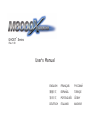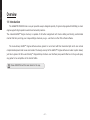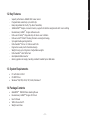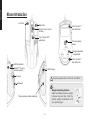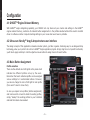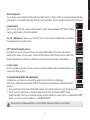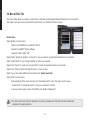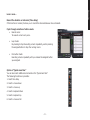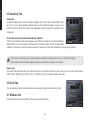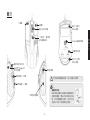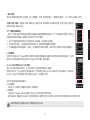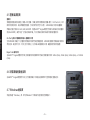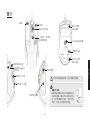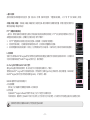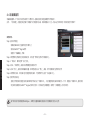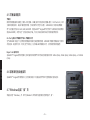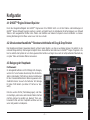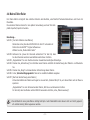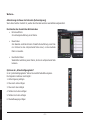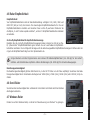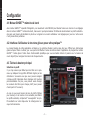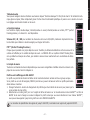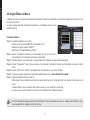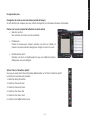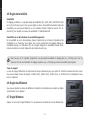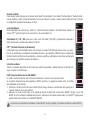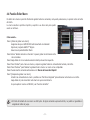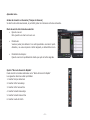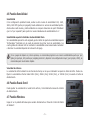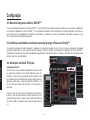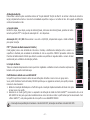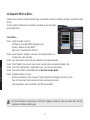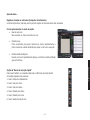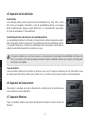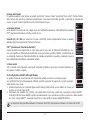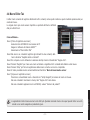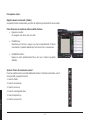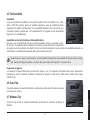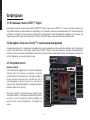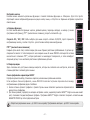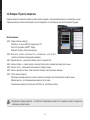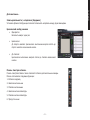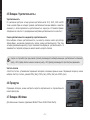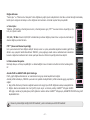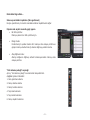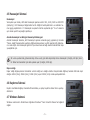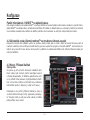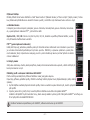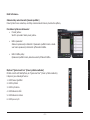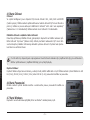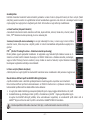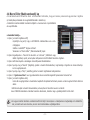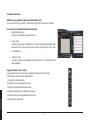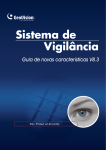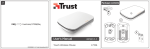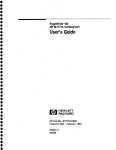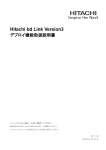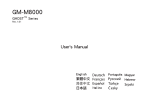Download Gigabyte M8000X mice
Transcript
GHOST Series TM Rev. 1.00 User's Manual ENGLISH FRANÇAIS РУССКИЙ 繁體中文 ESPAÑOL TÜRKÇE 简体中文 PORTUGUÉS ČESKY DEUTSCH ITALIANO MAGYAR ENGLISH Overview 1-1 Introduction The GIGABYTE M8000Xtreme is a super powerful weapon designed specially for gamers. Equipped with 6000dpi pro-laser engine supports high-speed movement and accurate precision. The onboard GHOSTTM Engine memory is capable of 45 button assignment with macro editing and storing customizable macros that lets you bring your unique settings wherever you go - use them on other PCs without software. The revolutionary GHOSTTM Engine software allows gamers to record and edit their desired scripts which can include complicated keyboard and mouse commands. The design concept of the GHOSTTM Engine software is Avatar system based, just like in games. Its Ultra-user-friendlyTM drag and drop structure user interface plus powerful Macros on the go will equip any gamer to be competitive in the heat of battle. Please DO NOT direct the laser beam to the eye. CAUTION -2- - - - - - - - - - - - - - - Superb performance AVAGO 9500 Laser sensor Programmable sensitivity up to 6000 dpi Easily adjustable On-the-fly “Up-Down”sensitivity 32KB GHOSTTM Engine on-board memory supports 45 button assignments with macro editing Revolutionary GHOSTTM Engine software suite Ultra-user-friendlyTM drag-and-drop structure user interface Ultra-accurateTM Perfect Tracking Precision sensing technology 9 programmable gaming buttons Ultra-DurableTM Omron 10 million switch life Ergonomic sweat-proof streamline design Weight tuning up to 38 grams of adjustable weights Ultra-DurableTM slick Teflon feet Gold-plated USB connector Gaming-grade non-tangle, bending resistant braided Nylon USB cable 1-3 System Requirements • • • PC with USB 2.0 Port CD-ROM Drive Windows® 98/ ME/ 2000/ XP/ Vista/ Windows 7 1-4 Package Contents • • • • • GIGABYTETM M8000Xtreme Gaming Mouse Revolutionary GHOSTTM Engine CD Driver User’s Manual Teflon Mouse Feet*1 Weights and Case -3- ENGLISH 1-2 Key Features ENGLISH Mouse Introduction Left Click Right Click Ultra-Durable TM slick Teflon feet Vertical & Horizontal scrolling “Up & Down”DPI adjustment Pro-laser gaming sensor Weight-adjustable compartment Ultra-DurableTM slick Teflon feet LED Dpi indicator GHOST TM Engine onboard memory Profile change Forward Keep the weight units out of reach of children CAUTION Backward M Weight-adjusting System Adjust and balance mouse weight between 6g and 38g. Find the perfect weight combination to fit your gaming type. Sticky-resistance rubber-sided grip -4- ENGLISH Installation 3-1 Hardware Installation Step1 Plug Mouse into the USB port of your computer. Step2 Open--> “Control Panel”--> “System”--> “Hardware”--> “Devices Manager” and confirm he mouse is working properly. 3-2 Software Installation Before installing the driver of the mouse, we suggest you check weather there are any other mouse drivers installed in your system. If yes, in order to prevent possible conflict, please un-install or remove those drivers before installing the mouse (By assume your CD-ROM Drive is Drive D). Step1 Please insert the driver CD into CD-ROM, you will see the GIGABYTE CD main menu. (If it does not show up, run “D:\setup.exe”) Step2 Click the “Installation -Full version” button in case you would like to install flash version, or click the “Installation-Simple version” in case you wouldn’t like to install flash version to start installation of GHOSTTM Engine Software. Step3 Select language Step4 Click the “Next” button. -5- Step5 Click the “Install” button to begin to install. Step6 Click the “Finish” to exit the wizard. ENGLISH Configuration 4-1 GHOSTTM Engine Onboard Memory With GHOSTTM engine integrating capability, your M8000X not only stores all your macros and settings in the GHOSTTM engine onboard memory, customize 45 onboard button assignments in the profiles selected without the need to reinstall driver or software on other computer. Gaming settings in your mouse has never been so portable. 4-2 Ultra-user-friendlyTM drag & drop structure user interface The design concept of this application is based on Avatar system, just like in games. Featuring easy to use drag-and-drop technology, allow you to perform all actions in GHOSTTM Engine application program. Simply drag the icon of specific functionality you’d like to apply and drop it onto the objective mouse button to assign macros for each button. 4-3 Main- Button Assignment Profile selection There are five default color LED lights on the panel which indicate five different profiles set up by the users. Remember that each individual profile can be assigned various settings to 9 customizable buttons. Moreover, you also can change the color of LED light for each profile (there are 27 colors to chose from). In case you require more profiles (button assignments) and macros and do not wish to delete the existing profiles, simply “backup” the existing profiles to your hard disk and load them back when needed. -6- a. Basic function There are click, double click, internet/ window forward, internet/ window backward, PTPTM perfect tracking precision, and 8X speedy...etc functions available. 2X / 4X / 8X Speed: To speed up your mouse 2X/ 4X/ 8X, simply hold the assigned button, and release the assigned button to stop the function. PTPTM (Perfect Tracking Precision) Each gamer owns unique mouse pad. However, the sensing distance between the sensor and surface is affected by the variety of mouse pads or surface. M8000X features Perfect Tracking Precision system that detects and analyzes the surface, then calibrates the laser sensor exactly to perfect sensing distance. b. Macro scripts All of the available commands of macros you have recorded and edited include complicated keyboard and mouse will be shown on here. On-the-fly Profile & GHOST-LED-Light Display A profile allows you to store your various button assignments and macros as a single group. If On-The-Fly profiles have been assigned, M8000X allows gamers to switch between customizable profiles in two ways: 1. Easily switch Quick-switch Gaming Profile button located on the right of the mouse to cycle through five profiles 2. Select one mode (profile) black on the button assignment tab of the revolutionary GHOSTTM Engine GHOST-LED-Light of the mouse immediately changes the colors indicate the current profile you selected.With GHOSTTM Engine, you can save up to five profiles on your GIGABYTE M8000X. The resolution of hardware specification is up to 5040DPI; software simulation is up to 6030DPI. -7- ENGLISH Button Assignment You can assign various functions to buttons both from “Basic function” & “Macro scripts”. By using drag and drop technique, simply drag the icon of specific functionality and drop it onto mouse button. Then the settings have been stored in the mouse. ENGLISH 4-4 Macro Editor Tab The macro editor allows you easily to record all the commands, including keystrokes and the press of mouse button. The single macro also can be imported and exported onto your hard disk for future usage. How to Use... Step1 [Before record a macro] Make sure GM-M8000X is connected to the PC Execute the GHOSTTM Engine Software Select the "Macro Editor Tab" Step2 Enable "Record the duration or intervals" in case you'd like to record intervals between two commands. Step3 "Double-click" to cycle through selection of action type required. Step4 Press "Record" to create a macro and start to record all keyboard and mouse commands. Step5 Press "Stop" to finish recording this macro, a macro is done. Step6 You can also insert additional commands on the “Quick-insert bar”. Step7 [After record a macro] Drag commands of the macro and drop into "On-board script" to store this macro on the mouse. "Double-click" to rename this macro in case you would like to rename. In case you like to apply macros into M8000X, see “Button Assignment” 1. The size limit of each macro is 442 bytes. Any macro command over this limit will not be saved and assigned to the gaming button. -8- Record the duration or intervals (Time delay) If this function is marked, it allows you to record the intervals between two commands. Cycle through selection of action mode • Execute once: To execute a macro only once. • Loop mode: Re-pressing to stop: Executing a macro repeatedly, and re-pressing the assigned button to stop the running macro. • Fire-button mode: Executing a macro repeatedly until you release the assigned button you assigned. Option of “Quick-insert bar” You can also insert additional commands on the “Quick-insert bar”. The following functions are possible: 1. Insert time delay 2. Insert a mouse down 3. Insert a mouse up 4. Insert a keyboard down 5. Insert a keyboard up 6. Insert a mouse scroll -9- ENGLISH Learn more... ENGLISH 4-5 Sensitivity Tab Sensitivity As default setting, there are four sensitivity stages: 810, 1620, 3240, and 6030DPI (dots per inch). You can set preferred sensitivity value of four sensitivity stages , then you can switch it on the fly. Check “set X and Y axis separately” option to adjust X-Y sensitivity levels individually. On-the-fly sensitivity & Obvious Sensitivity Indicator If On-The-Fly sensitivity has been assigned, easily flick the On-the-fly “Up-Down”sensitivity adjust button to cycle through the settings of fore sensitivity stage, and the 4-degree LED indicator will show the current sensitivity selected. To speed up or slow down depends on your gaming situation. In first-person shooting games, programming a smaller dpi tracking sensitivity (e.g., 400 dpi) for sniping and shooting is recommended. Higher setting (e.g.,2000 dpi) for quicker movements. Report rate The report rate determines the time intervals that your PC retrieves data from your mouse. You can set the report rate to 125Hz (8ms), 250Hz (4ms), 500Hz (2ms), or 1000Hz (1ms) by moving the knob on the slider. 4-6 Scroll Tab You can adjust vertical & horizontal scroll wheel speed by moving the knob on the slider. 4-7 Windows Tab Click the Windows tab link to Window® Mouse Control Panel directly. - 10 - 簡介 左單擊 右單擊 超持久光滑的 Teflon 腳墊 “推拉式” 靈敏度 (DPI)調節按鍵 Pro-laser鐳射感應器 配重調節系統 超持久光滑的 Teflon 腳墊 靈敏度DPI 指示燈 GHOSTTM Engine內 嵌式記憶體 模式選擇鍵 網際網路下一頁鍵 注意: 請將砝碼遠離孩童,以防止孩童失誤吞食 CAUTION M 網際網路上一頁鍵 重量調節系統 M8000X的配重系統能讓玩家透過砝碼來 改變滑鼠重量,3顆6公克與1顆20公克砝 碼,共有7種重量變化組合,適合不同玩 家的個人手感,增加滑鼠操控性能。 防黏性側邊橡樛 -1- 繁體中文 垂直 & 水準滾輪 滑鼠配置 4-1 GHOSTTM Engine 內嵌式記憶體 繁體中文 M8000X內建32KB GHOSTTM Engine內嵌式記憶體,不但可以將應用程式中所提供的常用功能設定為按鍵功能儲存在滑鼠當中,搭配隨機附贈 的GHOSTTM engine software所提供的巨集錄製功能,玩家們除了可以錄製滑鼠的按鍵動作,同時也包括鍵盤的按鍵!在巨集腳本庫中的所有 巨集功能皆儲存於GHOSTTM Engine內嵌式記憶體,即使在不同的PC上亦可以運用巨集腳本庫中的所有巨集!玩家們可隨時將巨集設定成按鍵 功能儲存在滑鼠當中,共有45 組按鍵設定儲存在滑鼠裡,玩家們的按鍵設定隨時帶著走! 4-2 Ultra-user-friendlyTM 拖曳式軟體使用介面 GHOSTTM Engine軟體的使用介面是以紙娃娃系統為主要概念,讓軟體的操作更接近遊戲軟體!在軟體中的每個操作動作只要運用簡易的拖曳 式技巧即可完成!例如:在按鍵設定中,簡單地將欲設定的功能方塊拖曳到被設定的滑鼠按鍵上,即可輕鬆完成按鍵設定! 4-3 主頁- 按鍵配置設定 模式 (Profile) 選擇 軟體操作平台右上方所設置的5個彩色燈號分別表示M8000X的5組模式 (profile),不同的色彩燈號按鈕供使用者選擇某一模式(profile)進 行按鍵配置,軟體內建27種顏色可供使用者選擇。每個編輯模式 (profile)下,可以設定9個滑鼠按鍵配置。此外,「備份」 (Backup) 功能可提供使用者將現存的模式(profile)備份到硬碟,提供使 用者建立多組模式(profile)且不需刪除現存的模式(profile)。 按鍵配置 GHOSTTM Engine軟體內建「基本功能庫」不但提供多樣化的滑 鼠功能選項,玩家們還可以將錄製的巨集儲存在滑鼠中的內嵌式 「巨集腳本庫」中!使用者只需簡單地將「基本功能庫」與「巨 集腳本庫」中的功能方塊拖曳到欲設定的滑鼠按鍵上,即輕鬆完 成按鍵功能設定。 -2- a. 基本功能庫 基本功能庫提供多種滑鼠基本的功能選項,包括:連續點擊,放大鏡,多媒體功能選項,「調整滑鼠感應高度」,以及「銷住X/ Y軸移動」等功能。 2倍速/ 4倍速/ 8倍速: 將2倍速/ 4倍速/ 8倍速功能方塊拖曳至某一滑鼠按鍵即完成按鍵功能配置,使用此功能您的滑鼠可以 瞬間加速2倍速/ 4倍速/ 8倍速! b. 巨集腳本庫 玩家們可以使用GHOSTTM engine軟體的巨集錄製功能來錄製滑鼠與鍵盤的按鍵動作並將巨集儲存在巨集腳本庫當中,在巨集 腳本庫中的所有巨集腳本皆儲存於GHOSTTM Engine內嵌式記憶體,隨時帶著走! On-the-fly 模式切換與GHOST LED 燈顯示 模式(profile)是分類檔案夾的概念,使一組設定為不同功能的滑鼠按鍵成為一個群組。 使用者在GHOSTTM engine軟體中完成按鍵設定後,便可在硬體上依模式(profile)分類來使用一組的按鍵功能,M8000X的 GHOSTTM Engine內嵌式記憶體共可儲存5組模式(profile),9個按鍵為一群組。 M8000X 提供兩種設定檔案變換方式: A. 快速轉換鍵 滑鼠右上方的快速模式切換鍵提供玩家第一時間做變換。 B. 軟體轉換 經由GHOSTTM Engine Software軟體操作平台右上方的5個彩色燈號做模式變換。 當模式變換後,滑鼠硬體上的GHOST 字樣燈號與軟體上的燈號同步變化不同的顏色,讓玩家可依顯示的顏色直接分辨正在使用之模式。 解析度硬體規格支援最高5040DPI, 軟體模擬支援至6030DPI -3- 繁體中文 PTPTM (調整滑鼠感應高度) 一般而言,使用的表面材質或滑鼠墊與滑鼠光學感應器的感應距離會影響滑鼠效能,PTPTM 感應技術提供使用者以手動方式 來調整滑鼠的最佳感應距離,達到最佳化的滑鼠效能!操作步驟如下: 1. 將PTPTM (調整滑鼠感應高度)功能方塊拖曳至某一滑鼠按鍵,完成按鍵的功能配置。 2. 將滑鼠平放在桌面上,輕按滑鼠按鍵並搖晃滑鼠3-5秒,讓滑鼠自動調整最佳感應距離。 3. 在滑鼠調整最佳感應距離過程中,滑鼠左上方的靈敏度指示燈會快速閃爍,當指示指停止閃爍時即完成最佳感應距離。 4-4 巨集編輯器頁 巨集編輯器提供一個平台讓玩家可以依照個人需求將一連串的滑鼠與鍵盤按鍵動作錄製成巨集, 此外,「時間延遲」功能能夠記憶每個按鍵按下的延遲時間長短,精準度是以千分之一秒(ms)為計算單位!具體的執行步驟如下: 繁體中文 如何使用… Step1 [開始錄製前] 請確定M8000X 已連接到您的電腦上 請開啟GHOSTTM Engine軟體 請選擇「巨集編輯器」頁面 Step2 若您想要記錄按鍵之間的間隔時間,請勾選「錄製時記錄動作間隔時間」 Step3 “雙點擊” 循環選擇「執行方式」 Step4 點擊 「開始錄製」按鈕開始錄製鍵盤和滑鼠動作 Step5 點擊「停止」按鈕結束巨集編輯設置。如果您沒有點擊「停止」按鈕,軟體將繼續的記錄所有動作 Step6 巨集錄製完成後,若欲插入任何鍵盤和滑鼠指令,可使用軟體左方的「快速插入列」 Step7 [巨集錄製完成後] 拖曳已錄製完成的鍵盤與滑鼠指令串到軟體右方的「巨集腳本庫」,將此鍵盤和滑鼠指令串儲存為一個巨集,放置在「巨集腳本庫」裡 的所有巨集已儲存在滑鼠的GHOSTTM Engine內嵌式記憶體中。將巨集設定為按鍵配置,請參見「按鍵配置」的文字說明。 每個巨集的最大存儲量達到442bytes.,如果您設置巨集編輯時超過最大的存儲量時將無法記錄。 -4- 學習更多… • 錄製時記錄動作間隔時間:當您勾選此選項,系統將自動記錄按鍵之間的間隔時間。 • “雙點擊” 循環選擇三種「執行方式」 快速插入列選項 「快速插入列」讓使用者可隨時插入任何鍵盤和滑鼠指令在,請使用左方的「快速插入列, 功能如下: 1. 插入「時間延遲」 2. 插入「按下滑鼠按鍵」 3. 插入「放開滑鼠按鍵」 4. 插入「按下鍵盤按鍵」 5. 插入「放開鍵盤按鍵」 6. 插入「滑鼠滾輪捲動」 -5- 繁體中文 a. 執行一次: 執行已錄製的巨集一次 b. 循環執行,點擊停止: 重複的執行已錄製的巨集,直到再次點擊按鍵才會停止執行 c. 按住循環,放開停止: 當您按住滑鼠按鍵已錄製的巨集將被重複的執行,直到您放開滑鼠按鍵即停止執行 4-5 靈敏度調整頁 靈敏度 滑鼠靈敏度是指滑鼠在鼠墊上移動一英吋距離,螢幕上指標所對應移動的距離 (單位:Dot Per Inch),DPI 解析度愈高的滑鼠,其指標移動性愈靈敏,手部的操作動作也可以愈小。M8000X設計共有四段靈敏度, 原廠設定值分別為810, 1620, 3240, 6030DPI,透過GHOSTTM Engine軟體您可依個人喜好設定四段的靈敏 度(90-6030DPI)。當您勾選「分別設定X軸與Y軸」可以分開設定X軸和Y軸為不同數值的靈敏度。 繁體中文 On-the-fly推拉式靈敏度調節鈕 & 靈敏度指令燈 位於M8000X 滾輪正下方的靈敏度切換器供玩家們快速切換靈敏度,M8000X 靈敏度I切換器設計為排檔 桿的前推、後拉操作方式,配合上位於滑鼠左上方的四段LED靈敏度指示燈,讓靈敏度切換更加直覺。 Report rate 輸出頻率 在GHOSTTM Engine軟體使用介面上移動輸出頻率的調節桿即可設定滑鼠的輸出頻率: 125Hz (8ms), 250Hz (4ms), 500Hz (2ms), or 1000Hz (1ms)。 4-6 滑鼠滾輪捲動速度頁 在GHOSTTM Engine軟體使用介面上分別移動滾輪水平與垂直的調節桿即可控制滑鼠的捲動速度。 4-7 Windows連結頁 若直接點選「Windows」頁,即可與Window® 作業系統內建的滑鼠控制頁連結。 -6- 简介 左单击 右单击 垂直 & 水平滚轮 超持久光滑的 Teflon 腳墊 “推拉式” 灵敏度 (DPI)调节按键 Pro-laser 激光感应器 配重调节系统 超持久光滑的 Teflon 脚垫 灵敏度DPI 指示灯 模式选择键 因特网下一页键 注意: 请将砝码远离孩童,以防止孩童失误吞食 CAUTION M 因特网上一页键 重量调节系统 M8000X的配重系统能让玩家透过砝码来 改变鼠标重量,3颗6公克与1颗20公克砝 码,共有7种重量变化组合,适合不同玩 家的个人手感,增加鼠标操控性能。 防黏性侧边橡樛 -1- 简体中文 GHOSTTM Engine内 嵌式内存 鼠标配置 4-1 GHOSTTM Engine 内嵌式内存 M8000X内建32KB GHOSTTM Engine内嵌式内存,不但可以将应用程序中所提供的常用功能设定为按键功能储存在鼠标当中,搭配随机附赠的 GHOSTTM engine software所提供的宏录制功能,玩家们除了可以录制鼠标的按键动作,同时也包括键盘的按键!在宏脚本库中的所有宏功能 皆储存于GHOSTTM Engine内嵌式内存,即使在不同的PC上亦可以运用宏脚本库中的所有宏!玩家们可随时将宏设定成按键功能储存在鼠标当 中,共有45 组按键设定储存在鼠标里,玩家们的按键设定随时带着走! 4-2 Ultra-user-friendlyTM 拖曳式软件使用接口 GHOSTTM Engine软件的使用接口是以纸娃娃系统为主要概念,让软件的操作更接近游戏软件!在软件中的每个操作动作只要运用简易的拖曳 式技巧即可完成!例如:在按键设定中,简单地将欲设定的功能方块拖曳到被设定的鼠标按键上,即可轻松完成按键设定! 4-3 主页- 按键配置设定 简体中文 模式 (Profile) 选择 软件操作平台右上方所设置的5个彩色灯号分别表示M8000X 的5组模式 (profile),不同的色彩灯号按钮供使用者选择某一模式(profile)进 行按键配置,软件内建27种颜色可供使用者选择。每个编辑模式 (profile)下,可以设定9个鼠标按键配置。此外,「备份」 (Backup) 功能可提供使用者将现存的模式(profile)备份到硬盘,提供使 用者建立多组模式(profile)且不需删除现存的模式(profile)。 按键配置 GHOSTTM Engine软件内建「基本功能库」不但提供多样化的鼠 标功能选项,玩家们还可以将录制的宏储存在鼠标中的内嵌式 「宏脚本库」中!使用者只需简单地将「基本功能库」与「宏脚 本库」中的功能方块拖曳到欲设定的鼠标按键上,即轻松完成按 键功能设定。 -2- a. 基本功能库 基本功能库提供多种鼠标基本的功能选项,包括:连续点击,放大镜,多媒体功能选项,「调整鼠标感应高度」,以及「销”锁”住X/ Y轴移动」等功能。 2倍速/ 4倍速/ 8倍速: 将2倍速/ 4倍速/ 8倍速功能方块拖曳至某一鼠标按键即完成按键功能配置,使用此功能您的鼠标可以 瞬间加速2倍速/ 4倍速/ 8倍速! PTPTM (调整鼠标感应高度) 一般而言,使用的表面材质或鼠标垫与鼠标光学感应器的感应距离会影响鼠标效能,PTPTM 感应技术提供使用者以手动方式 来调整鼠标的最佳感应距离,达到最佳化的鼠标效能!操作步骤如下: 1. 将PTPTM (调整鼠标感应高度)功能方块拖曳至某一鼠标按键,完成按键的功能配置。 2. 将鼠标平放在桌面上,轻按鼠标按键并摇晃鼠标3-5秒,让鼠标自动调整最佳感应距离。 3. 在鼠标调整最佳感应距离过程中,鼠标左上方的灵敏度指示灯会快速闪烁,当指示指停止闪烁时即完成最佳感应距离。 b. 宏脚本库 玩家们可以使用GHOSTTM engine软件的宏录制功能来录制鼠标与键盘的按键动作并将宏储存在宏脚本库当中,在宏脚本库 中的所有宏脚本皆储存于GHOSTTM Engine内嵌式内存,随时带着走! M8000X 提供两种设定档案变换方式 A. 快速转换键 鼠标右上方的快速模式切换键提供玩家第一时间做变换 B. 软件转换 经由GHOSTTM Engine Software软件操作平台右上方的5个彩色灯号做模式变换。 当模式变换后,鼠标硬件上的GHOST 字样灯号与软件上的灯号同步变化不同的颜色,让玩家可依显示的颜色直接分辨正在使用之模式。 分辨率硬件规格支持最高5040DPI, 软件仿真支持至6030DPI -3- 简体中文 On-the-fly 模式切换与GHOST LED 灯显示 模式(profile)是分类档案夹的概念,使一组设定为不同功能的鼠标按键成为一个群组。 使用者在GHOSTTM engine软件中完成按键设定后,便可在硬件上依模式(profile)分类来使用一组的按键功能,M8000X的 GHOSTTM Engine内嵌式内存共可储存5组模式(profile),9个按键为一群组。 4-4 宏编辑器页 宏编辑器提供一个平台让玩家可以依照个人需求将一连串的鼠标与键盘按键动作录制成宏, 此外,「时间延迟」功能能够记忆每个按键按下的延迟时间长短,精准度是以千分之一秒(ms)为计算单位!具体的执行步骤如下: 如何使用… Step 1 [开始录制前] 请确定M8000X 已连接到您的计算机上 请开启GHOSTTM Engine软件 请选择「宏编辑器」页面 Step 2 若您想要记录按键之间的间隔时间,请勾选「录制时记录动作间隔时间」 Step 3 “双点击” 循环选择「执行方式」 Step 4 点击 「开始录制」按钮开始录制键盘和鼠标动作 简体中文 Step 5 点击「停止」按钮结束宏编辑设置。如果您没有点击「停止」按钮,软件将继续的记录所有动作 Step 6 宏录制完成后,若欲插入任何键盘和鼠标指令,可使用软件左方的「快速插入列」 Step 7 [宏录制完成后] 拖曳已录制完成的键盘与鼠标指令串到软件右方的「宏脚本库」,将此键盘和鼠标指令串储存为一个宏,放置在「宏脚本库」里的所有 宏已储存在鼠标的GHOSTTM Engine内嵌式内存中。将宏设定为按键配置,请参见「按键配置」的文字说明。 每个宏的最大存储量达到442bytes.,如果您设置宏编辑时超过最大的存储量时将无法记录。 -4- 学习更多… • 录制时记录动作间隔时间:当您勾选此选项,系统将自动记录按键之间的间隔时间。 • “双点击” 循环选择三种「执行方式」 a. 执行一次: 执行已录制的宏一次 b. 循环执行,点击停止: 重复的执行已录制的宏,直到再次点击按键才会停止执行 c. 按住循环,放开停止: 当您按住鼠标按键已录制的宏将被重复的执行,直到您放开鼠标按键即停止执行 功能如下: 1. 插入「时间延迟」 2. 插入「按下鼠标按键」 3. 插入「放开鼠标按键」 4. 插入「按下键盘按键」 5. 插入「放开键盘按键」 6. 插入「鼠标滚轮卷动」 -5- 简体中文 快速插入列選項 「快速插入列」让使用者可随时插入任何键盘和鼠标指令在,请使用左方的「快速插入列, 4-5 灵敏度调整页 灵敏度 鼠标灵敏度是指鼠标在鼠垫上移动一英吋距离,屏幕上指针所对应移动的距离 (单位:Dot Per Inch),DPI 分辨率愈高的鼠标,其指针移动性愈灵敏,手部的操作动作也可以愈小。M8000X设计共有四段灵敏度, 原厂设定值分别为810, 1620, 3240, 6030DPI,透过GHOSTTM Engine软件您可依个人喜好设定四段的灵敏 度(90-6030DPI)。当您勾选「分别设定X轴与Y轴」可以分开设定X轴和Y轴为不同数值的灵敏度。 On-the-fly推拉式灵敏度调节钮 & 灵敏度指令灯 位于M8000X 滚轮正下方的灵敏度切换器供玩家们快速切换灵敏度,M8000X 灵敏度I切换器设计为排档 杆的前推、后拉操作方式,配合上位于鼠标左上方的四段LED灵敏度指示灯,让灵敏度切换更加直觉。 Report rate 输出频率 在GHOSTTM Engine软件使用接口上移动输出频率的调节杆即可设定鼠标的输出频率: 125Hz (8ms), 250Hz (4ms), 500Hz (2ms), or 1000Hz (1ms)。 简体中文 4-6 鼠标滚轮卷动速度页 在GHOSTTM Engine软件使用接口上分别移动滚轮水平与垂直的调节杆即可控制鼠标的卷动速度。 4-7 Windows连结”接”页 若直接点选「Windows」页,即可与Window® 操作系统内建的鼠标控制页连结”接”。 -6- Konfiguration 4-1 GHOSTTM Engine Onboard Speicher Durch die Integrationsfähigkeit der GHOST™ Engine kann Ihre M8000X nicht nur all Ihre Makros und Einstellungen im GHOST™ Engine Onboard Speicher speichern, sondern ermöglicht auch die individuelle 45-fache Belegung von Onboard Tasten in den ausgewählten Profilen ohne Treiber oder Software auf anderen Computern erneut installieren zu müssen. Gaming Einstellungen Ihrer Maus waren zuvor noch nie so mobil. 4-2 Ultra-benutzerfreundliche™ Benutzerschnittstelle mit Drag & Drop Struktur Das Designkonzept dieser Anwendung basiert auf dem Avatar System, wie Sie es aus Spielen kennen. Die einfach zu benutzende Drag-and-Drop Technologie ermöglicht Ihnen das Ausführen aller Aktionen im GHOST™ Engine Programm. Ziehen Sie einfach das Symbol der von Ihnen gewünschten Funktion und legen Sie es auf der entsprechenden Maustaste ab, um jeder Taste verschiedene Makros zuzuweisen. 4-3 Belegung der Haupttaste Profilauswahl Im Anzeigefeld befinden sich fünf farbige LED Anzeigen, welche fünf verschiedene Benutzerprofile darstellen. Jedem individuellen Profil können diverse Einstellungen für die 9 benutzerdefinierbaren Tasten zugewiesen sein. Zusätzlich können Sie auch die Farbe der LED Anzeige für jedes Profil ändern (es stehen 27 Farben zur Auswahl). DEUTSCH Falls Sie weitere Profile (Tastenbelegungen) und Makros benötigen, aber keine existierenden Makros löschen möchten, können Sie einfach ein „Backup“ Ihrer existierenden Profile auf Ihrer Festplatte erstellen und sie wenn nötig wieder zurückspielen. -1- Tastenbelegung Sie können Tasten verschiedene Funktionen aus den Bereichen „Basisfunktionen“ & „Makroskripts“ zuweisen. Ziehen Sie das Symbol der entsprechenden Funktion einfach nach dem Drag and Drop Prinzip auf die Maustaste. Die Einstellungen werden dann in der Maus gespeichert. a. Basisfunktion Verfügbar sind die Funktionen Klick, Doppelklick, Internet/Fenster vorwärts, Internet/Fenster rückwärts, PTP™ Perfect Tracking Precision, 8-fache Geschwindigkeit, usw. 2X / 4X / 8X Geschwindigkeit: Um Ihre Maus 2X/4X/8X zu beschleunigen, halten Sie einfach die entsprechende Taste gedrückt. Lassen Sie die entsprechende wieder los, um die Funktion zu stoppen. PTP™ (Perfect Tracking Precision) Jeder Gamer besitzt ein einzigartiges Mauspad. Durch die Vielzahl von verschiedenen Mauspads und Oberflächen ergeben sich unterschiedliche Abtastdistanzen zwischen dem Sensor und der Oberfläche. Die M8000X verfügt über das Perfect Tracking Precision System, welches die Oberfläche erkennt und analysiert, um die perfekte Abtastdistanz zu ermitteln. b. Makro-Skripte Alle verfügbaren Befehle für Makros, die Sie für Tastatur und Maus erstellt und bearbeitet haben, werden hier angezeigt. DEUTSCH On-the-fly Profil & GHOST-LED-Anzeige Ein Profil ermöglicht Ihnen das Speichern Ihrer diversen Tastenbelegungen und Makros als einzige Gruppe. Falls On-The-Fly-Profile zugewiesen wurden, ermöglicht die M8000X dem Gamer auf zwei verschiedene Arten die benutzerdefinierten Profile zu wechseln: 1.Drücken Sie einfach die Gaming Profil Schnelltaste an der rechten Mausseite, um zwischen den fünf Profilen zu wechseln. 2.Die Auswahl eines schwarz unterlegten Modus (Profils) im Reiter Tastenzuweisung der revolutionären GHOST™ Engine GHOST-LED der Maus wechselt sofort zum zugewiesenen Profil der ausgewählten Farbe. Mit der GHOST™ Engine können Sie bis zu fünf Profile auf Ihrer GIGABYTE M8000X speichern. Die Auflösung nach Hardwarespezifikation beträgt bis zu 5040 DPI, nach Softwaresimulation bis zu 6030 DPI. -2- 4-4 Makro-Editor Reiter Der Makro-Editor ermöglicht das einfache Erstellen aller Befehle, einschließlich Tastenkombinationen und Druck der Maustaste. Die einzelnen Makros können für eine spätere Verwendung auch auf Ihre Festplatte importiert/exportiert werden. Benutzung… Schritt1 [Vor dem Erstellen eines Makros] Stellen Sie sicher, dass die GM-M8000X mit dem PC verbunden ist Führen Sie die GHOST™ Engine Software aus Wählen Sie den „Makro-Editor Reiter“ Schritt2 Aktivieren Sie „Dauer der Intervalle aufzeichnen“ für den Fall, dass Sie die Intervalle zwischen zwei Befehlen aufzeichnen möchten. Schritt3 „Doppelklicken“ Sie zum Durchsuchen der Auswahl des benötigten Aktionstyps. Schritt4 Drücken Sie „Aufzeichnung“ zum Erstellen eines Makros und Start der Aufzeichnung aller Tastatur- und Mausbefehle. Schritt5 Drücken Sie „Stopp“ zum Beenden der Aufzeichnung dieses Makros. Schritt6 In der „Schnelleinfügungsleiste“ können Sie zusätzliche Befehle eingeben. Schritt7 [Nach der Aufzeichnung eines Makros] Ziehen Sie Befehle des Makros und legen Sie sie auf dem „Onboard Skript“ ab, um dieses Makro auf der Maus zu speichern. „Doppelklicken“ Sie zum Unbenennen des Makros, falls Sie es umbenennen möchten. Für den Fall, dass Sie Makros auf die M8000X anwenden möchten, siehe „Tastenzuweisung“. -3- DEUTSCH 1.Das Größenlimit eines jedes Makros beträgt 442 Byte. Jeder Makrobefehl über diesem Limit wird nicht gespeichert und der Gaming Taste zugewiesen werden. Weiteres... Aufzeichnung der Dauer der Intervalle (Zeitverzögerung) Wenn diese Funktion markiert ist, werden die Intervalle zwischen zwei Befehlen aufgezeichnet. Durchsuchen der Auswahl des Aktionsmodus • Einmal ausführen: Zur einmaligen Ausführung eines Makros. • Dauermodus: Zum Beenden nochmals drücken: Wiederholte Ausführung eines Makros. Drücken Sie die entsprechende Taste erneut, um das laufende Makro zu beenden. • Feuertasten-Modus: Wiederholte Ausführung eines Makros, bis Sie die entsprechende Taste loslassen. Optionen der „Schnelleinfügungsleiste“ In der „Schnelleinfügungsleiste“ können Sie zusätzliche Befehle eingeben. Die folgenden Funktionen sind möglich: 1. Zeitverzögerung einfügen 2. Maus nach unten einfügen 3. Maus nach oben einfügen 4. Tastatur nach unten einfügen 5. Tastatur nach oben einfügen DEUTSCH 6. Mausradbewegung einfügen -4- 4-5 Reiter Empfindlichkeit Empfindlichkeit Vier Empfindlichkeitsstufen sind als Standardeinstellung verfügbar: 810, 1620, 3240 und 6030 DPI (dot per inch). Sie können Ihre bevorzugten Empfindlichkeitswerte für die vier Empfindlichkeitsstufen einstellen und zwischen ihnen on-the-fly wechseln. Markieren Sie die Option „X und Y Achse separat einstellen“, um die X-Y Empfindlichkeitsstufen individuell einzustellen. On-the-fly Empfindlichkeit & Empfindlichkeitsanzeige Nachdem Sie die on-the-fly Empfindlichkeit zugewiesen haben, können Sie mit der on-thefly „Oben-Unten“ Empfindlichkeitstaste ganz einfach die vier verschiedenen Empfindlichkeitsstufen einstellen. Die 4-stufige LED Anzeige wird die aktuell ausgewählte Empfindlichkeit anzeigen. Erhöhen oder Verringern der Empfindlichkeit hängt von Ihrer Spielsituation ab. In Ego-Shootern wird das Programmieren einer kleinen DPI Abtastempfindlichkeit (z.B. 400 dpi) für den Scharfschützen- oder Schießmodus empfohlen. Höhere Einstellungen (z.B. 2000 dpi) für schnellere Bewegungen. Reaktionsgeschwindigkeit Die Reaktionsgeschwindigkeit gibt das Zeitintervall an, in das Ihr PC Daten von der Maus empfängt. Sie können die Reaktionsgeschwindigkeit durch Verschieben des Reglers auf 125Hz (8ms), 250Hz (4ms), 500Hz (2ms) oder 1000Hz (1ms) einstellen. 4-6 Scroll-Reiter Sie können die Geschwindigkeit des vertikalen & horizontalen Scrollrads durch Verschieben des Reglers einstellen. Klicken Sie auf den Windows Reiter, um direkt zur Maussteuerung von Windows® zu gelangen. -5- DEUTSCH 4-7 Windows Reiter FRANÇAIS Configuration 4-1 Moteur GHOST™ mémoire de bord Avec moteur GHOST™ capacité d’intégration, non seulement votre M8000X peut stocker toutes vos macros et vos réglages dans le moteur GHOST™ mémoire de bord, mais aussi il peut personnaliser 45 tâches de boutons dans les profils sélectionnés sans avoir besoin de réinstaller le pilote ou le logiciel sur un autre ordinateur. Les réglages pour jouer sur votre souris n’ont jamais été si portables. 4-2 Interface d’utilisateur à structure glisser-poser ultra pratique™ Le concept design de cette application est basé sur le système d’avatar, comme celui des jeux. Offrant une technologie glisser-et-poser facile à utiliser, qui vous permet d’effectuer toutes les actions dans l’application de programme moteur GHOST™. Faites glisser l’icône d’une fonctionnalité spécifique que vous souhaitez utiliser et posez-la sur le bouton de souris objectif pour assigner des macros de chaque bouton. 4-3 Tâche du bouton principal Sélection du profil Il y a cinq couleurs par défaut pour les DELs sur le panneau qui indiquent cinq profils différents réglés par les utilisateurs. Souvenez-vous que vous pouvez assigner à chaque profil individuel divers réglages à 9 boutons personnalisables. De plus, vous pouvez aussi changer les couleurs des DELs pour chaque profil (vous pouvez choisir parmi 27 couleurs). Au cas où vous avez besoin de plus de profils (tâches pour bouton) et de macros et ne souhaitez pas effacer les profils existants, simplement “sauvegardez” les profils existants sur votre disque dur et rechargez-les lorsque c’est nécessaire. -1- a. Fonction basique Les fonctions cliquer, double-cliquer, internet/window en avant, internet/window en arrière, PTP™ perfect tracking precision, et vitesse 8X… sont disponibles. Vitesses 2X / 4X / 8X: pour accélérer la vitesse de votre souris 2X/4X/8X, maintenez simplement le bouton de tâche puis relâchez le bouton assigné pour stopper la fonction. PTP™ (Perfect Tracking Precision) Chaque joueur possède son propre tapis de souris. Toutefois, la distance de détection entre le senseur et la surface est affectée par la variété des tapis de souris. Le M8000X offre un système Perfect Tracking Precision qui détecte et analyse la surface, puis calibre le senseur laser exactement vers une distance de détection parfaite. b. Scripts de macro Toutes les commandes de macros disponibles que vous avez enregistrées et éditées incluent un clavier compliqué et une souris et seront indiquées ici. Profil au vol & affichage de DEL GHOST Un profil vous permet de stocker les tâches et de macros de boutons variées comme un groupe unique. Si les profils au vol ont été assignés, M8000X permet aux joueurs de basculer entre les profils personnalisables de deux manières: 1. Changer facilement –bouton de changement de profil de jeu situé à droite de la souris pour passer par le cycle complet de cinq profils. 2. Sélectionnez un mode (profil) noir sur l’onglet de tâche de bouton sur le révolutionnaire moteur GHOST™ La DEL de GHOST de la souris change les couleurs indiquant le profil actuel que vous avez sélectionné. Avec moteur GHOST™, vous pouvez sauvegarder jusqu’à cinq profils sur votre M8000X GIGABYTE. La résolution de spécification du logiciel est jusqu’à 5040 DPI; la simulation du logiciel est jusqu’à 6030 DPI. -2- FRANÇAIS Tâche de bouton Vous pouvez assigner diverses fonctions aux boutons depuis “Fonctions basiques” & “Scripts de macro”. En utilisant la technique glisser-et-poser, faites simplement glisser l’icône d’une fonctionnalité spécifique et posez-la sur le bouton de souris. Les réglages seront alors stockés sur la souris. FRANÇAIS 4-4 Onglet Éditeur de Macro L’éditeur de macro vous permet de facilement enregistrer toutes les commandes, incluant les frappes de touches et le clic du bouton de souris. La macro unique peut être importée et exportée sur votre disque dur pour une utilisation future. Comment utiliser... Étape1 [Avant d’enregistrer une macro] Assurez-vous que le GM-M8000X est connecté au PC Exécutez le logiciel moteur GHOST™ Sélectionnez l’”onglet Éditeur de Macro” Étape2 Activez “Enregistrer la durée ou les intervalles” au cas où vous voudriez enregistrer les intervalles entre deux commandes. Étape3 “Double-cliquez” pour passer par le cycle complet de la sélection du type d’action demandé. Étape4 Pressez “Enregistrer” pour créer une macro et commencer à enregistrer toutes les commandes de clavier et de la souris. Étape5 Pressez “Stop” pour terminer l’enregistrement de cette macro, une macro est finie. Étape6 Vous pouvez aussi insérer des commandes additionnelles sur la “barre d’insertion rapide”. Étape7 [Après enregistrement d’une macro] Faites glisser les commandes de la macro et posez cette macro sur “Script de bord” pour stocker cette macro sur la souris. “Double-cliquez” pour renommer cette macro au cas où vous voudriez la renommer. Au cas où vous voudriez utiliser les macros sur le M8000X, lisez “Tâche de bouton”. 1.La limite de taille de chaque macro est de 442 bytes. Toute commande de macro au –delà de cette limite ne sera pas sauvegardée et assignée au bouton de jeu. -3- Enregistrer la durée ou les intervalles (retard de temps) Si cette fonction est marquée, elle vous permet d’enregistrer les intervalles entre deux commandes. Passer par le cycle complet de sélection du mode action • Exécuter une fois: Pour exécuter une macro une fois seulement. • Mode boucle: Pressez à nouveau pour stopper: exécuter une macro en répété, et pressez à nouveau le bouton assigné pour stopper la macro en cours. • Mode de bouton de tir: Exécutez une macro en répété jusqu’à ce que vous relâchiez le bouton désigné que vous avez désigné. Option “barre d’insertion rapide” Vous pouvez aussi insérer des commandes additionnelles sur la “barre d’insertion rapide”. Les fonctions suivantes sont possibles: 1. Retard du temps d’insertion 2. Insertion d’une souris bas 3. Insertion d’une souris haut 4. Insertion d’un clavier bas 5. Insertion d’un clavier haut 6. Insertion d’un défilement de souris -4- FRANÇAIS En apprendre plus... FRANÇAIS 4-5 Onglet de sensibilité Sensibilité En réglage par défaut, il y a quatre étapes de sensibilité: 810, 1620, 3240, et 6030 DPI (dots per inch (points par pouce). Vous pouvez régler la valeur de sensibilité de quatre étapes de sensibilité, puis vous pouvez basculer au vol. choisissez l’option “régler les axes X et Y séparément” pour ajuster les niveaux de sensibilité X-Y individuellement. Sensibilité au vol & indicateur de sensibilité apparente Si la sensibilité au vol a été assignée, cliquez simplement sur le bouton d’ajustement de sensibilité au vol “haut-bas” pour passer par le cycle complet des les réglages d’étape de sensibilité avancés, et l’indicateur DEL de 4 degrés indiquera la sensibilité actuelle sélectionnée. Accélérer ou ralentir dépend de la situation de votre jeu. Dans les jeux de tir subjectif, programmer une plus petite sensibilité de traçage dpi (ex.., 400 dpi) pour tirer en sniper et tirer est recommandé. Un réglage supérieur (ex.., 2000 dpi) pour des mouvements plus rapides. Taux de rapport Le taux de rapport détermine les intervalles de temps nécessaires pour que votre PC extrait les données de votre souris. Vous pouvez régler le taux de rapport à 125Hz (8ms), 250Hz (4ms), 500Hz (2ms), ou 1000Hz (1ms) en déplaçant le bouton sur le glisseur. 4-6 Onglet de défilement Vous pouvez ajuster la vitesse de défilement verticale & horizontale de la roulette en déplaçant le bouton sur le glisseur 4-7 Onglet Windows Cliquez sur le lien de l’onglet Windows® sur le panneau de contrôle de la souris directement. -5- Configuración 4-1 Memoria integrada GHOST™ Engine Con la capacidad de integración del motor, el ratón M8000X no sólo almacena todas sus macros y ajustes en la memoria integrada GHOST™ Engine, sino que también personaliza las funciones de 45 botones integrados en los perfiles seleccionados sin necesidad de volver a instalar los controladores o el software en otro ordenador. Los ajustes para jugar con su ratón nunca han sido tan portátiles. El concepto de diseño de esta aplicación está basado en el sistema Avatar, similar al de los juegos. Presenta una tecnología de arrastrar y soltar fácil de usar, permitiendo realizar todas las acciones en el programa de la aplicación GHOST™ Engine. Simplemente arrastre el icono de la función que quiera aplicar y suéltelo sobre el botón del objetivo del ratón para asignar las macros para cada botón. 4-3 Función del Botón Principal Selección de Perfil Hay cinco colores de luces LED por defecto en el panel, que indican cinco perfiles de configuración de usuarios diferentes. Recuerde que cada perfil individual puede tener asignados hasta 9 botones personalizables. Además, también le permite cambiar el color de la luz LED para cada perfil (existen 27 colores para escoger). En caso de que necesite más perfiles (funciones de botones) y macros y no desee borrar los perfiles existentes, simplemente haga una copia de seguridad de los perfiles existentes en su disco duro y vuelva a cargarlos cuando los necesite. -1- ESPAÑOL 4-2 Interfaz de usuario de estructura arrastrar y soltar “Ultra-user-friendly™” Función de Botón Puede asignar varias funciones a los botones tanto desde “Función Básica” como desde “Escrituras Macro”. Mediante la técnica de arrastrar y soltar, simplemente arrastre el icono de la función concreta y suéltelo sobre el botón del ratón. Entonces la configuración quedará almacenada en el ratón. a. Función Básica Están disponibles las funciones clic, doble clic, Internet/Ventana Siguiente, Internet/Ventana Anterior, el sistema PTP™ (perfecta precision de movimiento) y 8x de velocidad…etc. ESPAÑOL Velocidades 2X / 4X / 8X: para que el ratón vaya más rápido (2X/4X/8X), simplemente mantenga el botón seleccionado y suéltelo para detener la función. PTP™ (Perfecta Precisión de Movimiento) Cada jugador tiene una almohadilla única. Sin embargo, la sensación de distancia entre el sensor y la superficie se ve afectada por la variedad de almohadillas del ratón y de superficies. M8000X incluye el sistema de Perfecta Precisión de Movimiento que detecta y analiza la superficie, calibrando el sensor láser exactamente para conseguir una perfecta sensación de distancia. b. Escrituras Macro Todos los comandos disponibles de las macros que usted haya grabado y editado incluyen un teclado complejo y el ratón se mostrará aquí. Perfil Temporal & Visor de Luz LED GHOST Un perfil le permite almacenar varias funciones de botones y macros como un grupo sencillo. Si los perfiles temporales han sido asignados, M8000X permite a los jugadores cambiar entre los perfiles personalizables de dos formas: 1. Fácilmente, cambie el botón de Acceso rápido Perfil de Juego, situado a la derecha del ratón para girar la rueda de selección de los cinco perfiles. 2. Seleccione un modo (perfil) negro en la pestaña de función de botón del revolucionario GHOST™ Engine. La luz LED GHOST del ratón cambiará inmediatamente de color indicando el perfil actual seleccionado. Con GHOST™ Engine puede guardar hasta cinco perfiles en su GIGABYTE M8000X. La resolución de la especificación del hardware es hasta 5040 DPI (puntos por pulgada) y la simulación de software es hasta 6030 DPI. -2- 4-4 Pestaña Editar Macro El editor de la macro le permite fácilmente grabar todos los comandos, incluyendo pulsaciones y la presión sobre el botón del ratón. La macro sencilla le permite importar y exportar a su disco duro para poder usarlo en el futuro. 1.El límite de tamaño de una macro es 442 bytes. Si algún comando supera este límite, no podrá ser guardado ni asignado al botón de juego. -3- ESPAÑOL Cómo usarlo… Paso1 [Antes de grabar una macro] Asegúrese de que el GM-M8000X está conectado al ordenador Ejecute el programa GHOST™ Engine Seleccione la pestaña Editar Macro Paso2 Active “Grabar duración o intervalo” si quiere grabar los intervalos entre dos comandos. Paso3 Haga doble clic en la rueda de selección del tipo de acción requerida. Paso4 Pulse “Grabar” para crear una macro y empezar a grabar todos los comandos del teclado y del ratón. Paso5 Pulse “Detener” para finalizar la grabación de la macro. La macro se ha completado. Paso6 Puede insertar comandos adicionales en la “Barra de Inserción Rápida” Paso7 [Después de grabar una macro] Arrastre los comandos de la macro y suéltelos en “Escritura integrada” para almacenar esta macro en el ratón. Haga doble clic para renombrar esta macro si quiere renombrarla. Si quiere aplicar macros en M8000X, vea “Función de Botón”. Aprender más... Grabar la duración o intervalos (Tiempo de Demora) Si esta función está seleccionada, le permitirá grabar los intervalos entre dos comandos. Modo de acción del círculo de selección • Ejecute una vez: Para ejecutar una macro solo una vez. ESPAÑOL • Modo bucle: Vuelva a pulsar para detener. Si se está ejecutando una macro repetidamente y se vuelve al pulsar el botón asignado, se detendrá la macro. • Modo botón de disparo: Ejecuta una macro repetidamente hasta que quite el botón asignado. Opción “Barra de Inserción Rápida” Puede inserter comandos adicionales en la “Barra de Inserción Rápida” Las siguientes funciones están permitidas: 1. Insertar tiempo de demora 2. Insertar ratón hacia abajo 3. Insertar ratón hacia arriba 4. Insertar teclado hacia abajo 5. Insertar teclado hacia arriba 6. Insertar rueda del ratón -4- 4-5 Pestaña Sensibilidad Sensibilidad Como configuración predeterminada, existen cuatro niveles de sensibilidad: 810, 1620, 3240 y 6030 DPI (puntos por pulgada). Puede establecer los valores de sensibilidad preferidos de estos cuatro niveles y podrá cambiarlos en el espacio. Seleccione la opción “Establecer ejes X e Y por separado” para ajustar los niveles individuales de sensibilidad de X e Y. En los juegos de disparo en primera persona, se recomienda programar una menor sensibilidad de punto por pulgada (por ejemplo, 400 puntos por pulgada) para tirar y disparar. Una configuración mayor (por ejemplo, 2000), se recomienda para movimientos rápidos. Velocidad de informe La velocidad de informe determina el intervalo de tiempo en el que el ordenador recupera los datos del ratón. Puede configurar la velocidad de informe hasta 125Hz (8ms), 250Hz (4ms), 500Hz (2ms), or 1000Hz (1ms) moviendo el botón de deslizamiento. 4-6 Pestaña Rueda Scroll Puede ajustar la velocidad de la rueda Scroll vertical y horizontalmente moviendo el botón de deslizamiento. 4-7 Pestaña Windows Haga clic en la pestaña Windows para acceder directamente al Panel de Control del Ratón de Window®. -5- ESPAÑOL Sensibilidad especial & Indicador de Sensiblidad Obvia Si la sensibilidad especial ha sido asignada, quite el botón de ajuste de sensibilidad especial “Arriba-Abajo” facilmente con la rueda de selección de primer nivel de sensibilidad y los cuatro grados de indicador LED le mostrarán la sensibilidad actual seleccionada. Aumentar o disminuir la velocidad depende de la situación del juego. Configuração 4-1 Memória Integrada ao Motor GHOST™ Com a capacidade integrante do motor GHOST™, o seu M8000X não somente armazena todos os seus macros e definições na memória integrante ao motor GHOST™, mas personaliza também as 45 atribuições de botão integrante nos perfis seleccionados sem a necessidade de reinstalar o controlador ou software em outro computador. Definições de jogos no seu rato nunca foram tão portáteis até agora. 4-2 Interface de utilizador da estrutura arrastar & largar Ultra-user-friendly™ O conceito do desenho desta aplicação é baseado no sistema de Avatar, assim como nos jogos. Apresenta tecnología arrastar-e-largar fácil de usar, que lhe permite executar todas as acções no programa de aplicação do Motor GHOST™. Simplesmente arraste o ícone da funcionalidade específica que você deseja aplicar e largue-o no botão do rato objecto para atribuir macros para cada botão. 4-3 Atribuição do Botão Principal PORTUGUÉS Selecção do Perfil Existem cinco luzes coloridas predeterminadas de LED no painél que indicam cinco perfis definidos pelos utilizadores. Lembre-se de que cada perfil individual pode ser atribuído de várias definições para 9 botões personalizáveis. Além disso, você pode alterar também a cor da luz LED para cada perfil (existem 27 cores para a escolha). Caso precise de mais perfis (atribuições de botão) e macros e não queira eliminar os perfis existentes, simplesmente faça cópias “reserva” dos perfis existentes ao seu disco rígido e carregue-os de volta quando necesario. -1- Atribuição de Botão Pode atribuir várias funções aos botões ambos da “Função básica”& “Scripts de Macro”. Ao utilizar a técnica de arrastar e largar, simplesmente arraste o ícono da funcionalidade específica e largue-o no botão do rato. Em seguida as definições serão armazenadas no rato. a. Função básica Existem o clique, clique duplo, avanço de internet/janela, retrocesso de internet/janela, precisão de rastreiamento perfecto PTP™ e funções de aceleração 8X … etc disponíveis. Aceleração 2X / 4X / 8X: Para acelerar o seu rato a 2X/4X/8X, simplesmente segure o botão atribuído para parar a função. PTP™ (Precisão de Rastreiamento Perfeito) Cada jogador possui uma almofada de rato única. Contudo, a distância de detecção entre o sensor e a superficie é afectada pela variedade de almofadas de rato ou superficie. M8000X apresenta sistema de Precisão de Rastreiamento Perfeito que detecta e analisa a superfície.em seguida calibra o sensor de láser exatamente para a distância de detecção perfeita. Perfil Dinâmico & Ecrã com Luz LED GHOST Um perfil lhe permite armazenar várias de suas atribuições de botão e macro como um grupo único. Se os perfis Dinâmicos foram atribuídos, M8000X permite que os jogadores comutem para perfis personalizáveis em duas maneiras: 1. Botão de comutação facilitada para o Perfil de Jogo de comutação rápida localizada à direita do rato para circular pelos cinco perfis. 2. Seleccionar um modo (perfil) preto no separador de atribuição do botão do Motor GHOST™ revolucionário da Luz de LED GHOST do rato para que mude imediatamente as cores de modo a indicar o perfil actual que foi seleccionado. Com o Motor GHOST™, você pode guardar até cinco perfis no seu GIGABYTE M8000X. A resolução da especificação do hardware é de até 5040 DPI; simulação de software é de até 6030 DPI. -2- PORTUGUÉS b. Scripts de Macro Todos os comandos disponíveis de macros que foram registados e editados incluem comandos complexos de teclado e rato que serão mostrados aqui. 4-4 Separador Editor do Macro O editor macro lhe permite registar facilmente todos os comandos, incluindo os batimentos de teclas e a pressão do botão do rato. O macro simples também pode ser importado e exportado ao seu disco rígido para utilização futura. PORTUGUÉS Como Utilizar... Passo1 [Antes de registar um macro] Certifique-se de que GM-M8000X está ligado ao PC Execute o Software do Motor GHOST™ Seleccione o “Separador Editor de Macro” Passo2 Active “Registar a duração ou intervalos” caso deseje registrar os intervalos entre os dois comandos. Passo3 Faça ”Clique Duplo” para circular pela selecção do tipo de acção requerida. Passo4 Prima “Registar” para criar um macro e inicie a registar todos os comandos de teclado e rato. Passo5 Prima “Parar” para terminar o registo deste macro, e um macro estará completo. Passo6 Pode inserir também comandos adicionais na “Barra de inserção rápida”. Passo7 [Depois de registar um macro] Arraste os comandos do macro e largue no “Script Integrado” para armazenar este macro no rato. Faça um “Clique Duplo” para renomear este macro caso deseje renomeá-lo. Caso deseje aplicar macros no M8000X, veja “Atribuição de Botão”. 1.O limite de tamanho de cada macro é de 442 bytes. Qualquer comando de macro acima deste limite não será guardado e atribuído ao botão de jogo. -3- Aprenda mais... Registe a duração ou intervalos (tempo de retardamento) Se esta função estiver marcada, ela lhe permite registar os intervalos entre dois comandos. Circule pela selecção do modo de acção • Execute uma vez: Para executar um macro somente uma vez. • Modo de loop: Prima novamente para parar: Execute um macro repetidamente, e prima novamente o botão atribuído para parar o macro em execução. • Modo de botão de disparo: Execute um macro repetidamente até que você libere o botão atribuído que você atribuiu. 2. Inserir rato para cima 3. Inserir rato para baixo 4. Inserir teclado para baixo 5. Inserir teclado para cima 6. Inserir deslocamento de rato -4- PORTUGUÉS Opção da “Barra de inserção rápida” Pode inserir também os comandos adicionais na “Barra de inserção rápida”. As funções seguintes são possíveis: 1. Inserir tempo de retardamento 4-5 Separador de Sensibilidade Sensibilidade Como definição padrão, existem quatro fases de sensibilidade: 810, 1620, 3240, e 6030 DPI (pontos por polegada). Pode definir o valor de sensibilidade preferida, e em seguida alterá-lo dinâmicamente. Marque a opção “definir eixo X e Y separadamente” para ajustar os níveis de sensibilidade X-Y individualmente. Sensibilidade dinâmica & Indicador de Sensibilidade Óbvia Se a sensibilidade Dinâmica for atribuída, prima ligeiramente o botão de ajuste da sensibilidade “Cima-Baixo” Dinâmica para circular pelas definições da fase de sensibilidade anterior, e o indicador LED de grau-4 mostrará a sensibilidade actual seleccionada. A aceleração ou redução da velocidade dependerá da situação do seu jogo. Em jogos de disparo para a primeira pessoa, se recomenda uma programação de sensibilidade de rastreio dpi menor (por exemplo, 400 dpi) para disparos isolados e disparos. Definição mais alta (por exemplo, 2000 dpi) para movimentos mais rápidos. PORTUGUÉS Taxa de Relatório A taxa de relatório determina os intervalos de tempo em que o seu PC recupera os dados do seu rato. Pode definir a taxa de relatório para 125Hz (8ms), 250Hz (4ms), 500Hz (2ms), ou 1000Hz (1ms) movendo o botão no controle deslizante. 4-6 Separador de Deslocamento Pode ajustar a velocidade da roda de deslocamento verticalmente & horizontalmente ao mover o botão no controle deslizante. 4-7 Separador Windows Clique no separador Windows para ligá-lo directamente ao Painél de Controlo do Rato em Windows®. -5- Configurazione 4-1 Memoria integrata del motore GHOST™ Con la capacità integrata del motore GHOST™, l’M8000X non solo memorizzerà tutte le macro e le impostazioni nella memoria integrata, ma personalizzerà anche le funzioni dei 45 pulsanti integrati nei profili selezionati senza il bisogno di reinstallare driver o software su altri computer. Le impostazioni di gioco nel vostro mouse non sono mai state così portatili. 4-2 Interfaccia utente a struttura drag & drop ultra-user-friendly™ Il concetto di design di questa applicazione è basato sul sistema Avatar, proprio come nei giochi. Caratterizzata da una tecnologia drag-and-drop semplice da utilizzare, permette di eseguire tutte le azioni del programma applicativo del motore GHOST™. Trascinare semplicemente l’icona della funzionalità che si desidera applicare e rilasciarla sul pulsante obiettivo del mouse per assegnare le macro a ciascun pulsante. 4-3 Funzioni del Pulsante Principale Selezione Profilo Ci sono cinque colori predefiniti degli indicatori LED presenti sul pannello indicanti cinque differenti profili impostati dall’utente. Ricordare che ad ogni singolo profilo possono essere assegnate diverse impostazioni da 9 pulsanti personalizzabili. Inoltre, è possibile cambiare anche il colore degli indicatori LED per ciascun profilo scegliendo tra 27 colori. ITALIANO Nel caso si richiedano più profili (funzioni dei pulsanti) e macro senza però voler eliminare i profili esistenti, effettuare semplicemente un “backup” dei profili esistenti nell’hard disk e caricarli nuovamente quando necessario. -1- Funzioni dei Pulsanti E’ possibile assegnare varie funzioni ai pulsanti sia tramite “Funzioni di base” sia tramite “Macro script”. Tramite l’utilizzo della tecnica drag and drop, trascinare semplicemente l’icona della funzionalità specifica e rilasciarla sul pulsante del mouse. In questo modo l’impostazione verrà memorizzata nel mouse. a. Funzione di base Sono disponibili le funzioni di click, doppio click, internet/finestra successiva, internet/finestra precedente, PTP™ precisione di tracciatura perfetta, velocità 8X ecc. Velocità 2X / 4X / 8X: per velocizzare il mouse a 2X/4X/8X, tenere semplicemente premuto il pulsante dedicato. Rilasciare il pulsante per fermare la funzione. PTP™ (Precisione di Tracciatura Perfetta) Ciascun giocatore ha a disposizione un unico mouse pad. In ogni caso, la distanza di sensibilità tra il sensore e la superficie è influenzata dal modello del mouse pad o della superficie. M8000X è caratterizzato da un sistema di Precisione di Tracciatura Perfetta che individua ed analizza la superficie, calibrando il sensore laser esattamente alla distanza di sensibilità perfetta. b. Macro script Tutti i comandi macro disponibili, inclusi quelli complicati di tastiera e mouse che sono stati registrati e rivisti, saranno mostrati in seguito. ITALIANO On-the-fly Profile e GHOST-LED-Light Display Un profilo consente di memorizzare le varie funzioni dei pulsanti e le macro in un singolo gruppo. Se il profilo On-The-Fly è stato assegnato, M8000X permette ai giocatori di passare da un profilo personalizzabile all’altro in due modi: 1. Cambiare facilmente con il pulsante Quick-switch Gaming Profile situato sul lato destro del mouse per compiere un ciclo di cinque profili. 2. Selezionare una modalità nero (profilo) sulla scheda delle funzioni dei pulsanti del rivoluzionario motore GHOST™. L’indicatore LED del mouse GHOST cambierà immediatamente colore ad indicare il profilo corrente che è stato selezionato. Con il motore GHOST™, è possibile salvare fino a cinque profili nel proprio GIGABYTE M8000X. La risoluzione delle specifiche hardware è di massimo 5040 DPI; la simulazione software è di massimo 6030 DPI. -2- 4-4 Macro Editor Tab L’editor macro consente di registrare facilmente tutti i comandi, inclusi quelli a tastiera e quelli mediante pressione del pulsante del mouse. La singola macro può anche essere importata o esportata all’interno dell’hard disk per utilizzi futuri. Come utilizzare... Fase1 [Prima di registrare una macro] Assicurarsi che GM-M8000X sia connesso al PC Eseguire il software del motore GHOST™ Selezionare la “Macro Editor Tab” Fase2 Nel caso in cui si desideri registrare gli intervalli tra due comandi, abilitare la funzione “Registra durata o intervalli”. Fase3 Per compiere un ciclo attraverso la selezione dei tipi di azioni richieste fare “Doppio click”. Fase4 Premere “Registra” per creare una macro ed iniziare a registrare tutti i comandi della tastiera e del mouse. Fase5 Premere “Stop” per finire la registrazione della macro corrente. La macro è completata. Fase6 E’ anche possibile inserire comandi addizionali tramite la “Barra di inserimento veloce”. Fase7 [Dopo aver registrato la macro] Trascinare i comandi della macro e rilasciarli nel “Script integrati” per salvare la macro nel mouse. Nel caso si desideri rinominare la macro, fare “Doppio click” sulla stessa. Nel caso si desideri applicare macro nel M8000X, vedere “Funzioni dei pulsanti” -3- ITALIANO 1.La grandezza limite di ciascuna macro è di 442 byte. Qualsiasi comando macro che superi questo limite non verrà salvato e non verrà assegnato al pulsante di gioco. Per saperne di più... Registra durata o intervalli (ritardo) Se questa funzione è selezionata, permette di registrare gli intervalli tra due comandi. Ciclo attraverso la selezione delle modalità d’azione • Eseguire una volta: Per eseguire una macro solo una volta. • Modalità loop: Ripremere per fermare: esegue una macro ripetutamente. Premere nuovamente il pulsante dedicato per fermare la macro in esecuzione. • Modalità fire-button: Esegue la macro ripetutamente fino a che non si rilascia il pulsante dedicato. Opzione “Barra di inserimento veloce” E’ anche possibile inserire comandi addizionali tramite la “Barra di inserimento veloce”. Sono possibili le seguenti funzioni: 1. Inserire ritardo 2. Inserire mouse down 3. Inserire mouse up 4. Inserire una keyboard down 5. Inserire keyboard up ITALIANO 6. Inserire mouse scroll -4- 4-5 Tab Sensibilità Sensibilità Come da impostazioni predefinite, sono presenti quattro livelli di sensibilità: 810, 1620, 3240 e 6030 DPI (punti per pollice). E’ possibile impostare il valore di sensibilità preferito scegliendo tra i quattro livelli disponibili, con la possibilità di passare da uno all’altro al volo. Controllare l’opzione “imposta assi X e Y separatamente” per regolare il livello di sensibilità degli assi X e Y separatamente. Sensibilità on-the-fly & Indicatore di Sensibilità Certa Nel caso in cui la sensibilità On-The-Fly sia stata assegnata, cliccare sul pulsante on-thefly “Su-Giù” di regolazione della sensibilità per compiere un ciclo attraverso le impostazioni dei quattro livelli di sensibilità. Gli indicatori LED dei vari livelli mostreranno il livello corrente di sensibilità selezionato. La velocizzazione o il rallentamento dipende dalla propria situazione di gioco. Nei giochi dove si spara in prima persona, si raccomanda di programmare una sensibilità di tracciatura dpi più bassa (per esempio 400 dpi) per sparare, ed una più alta (per esempio 2000 dpi) per i movimenti veloci. Frequenza di rapporto La frequenza di rapporto determina gli intervalli di tempo in cui il PC acquisisce informazioni dal mouse. Muovendo la manopola sul cursore è possibile impostare la frequenza di rapporto a 125Hz (8ms), 250Hz (4ms), 500Hz (2ms) oppure 1000Hz (1ms). 4-6 Scroll Tab E’ possibile regolare la velocità orizzontale e verticale della rotella di scorrimento muovendo la manopola sul cursore. Cliccare il link del tab di windows direttamente dal Pannello di Controllo del Mouse di Window®. -5- ITALIANO 4-7 Windows Tab РУССКИЙ Конфигурация 4-1 Встроенная память GHOST™ Engine Благодаря наличию встроенной памяти GHOST™ Engine ваша мышь M8000X не только способна хранить во внутренней памяти все ваши макросы и настройки, но и позволяет назначать кнопкам мыши до 45 пользовательских установок в профилях, которые можно выбирать без необходимости переустанавливать драйверы и программы при подключении мыши к другому компьютеру. Игровые настройки мыши стали действительно мобильными. 4-2 Интерфейс Ultra-user-friendly™ с перетаскиванием функций Концепция дизайна этого приложения основывается на использовании системы картинок-аватаров, как это делается в играх. Все действия в программе управления GHOST™ Engine легко выполняются методом перетаскивания картинок. Для назначения макрокоманд конкретным кнопкам просто перетащите ярлык той функции, которую вы хотите применить, на нужную кнопку мыши. 4-3 Настройка кнопок Выбор профиля Пять светящихся индикаторов на панели программы обозначают пять разных профилей, которые настраиваются пользователем. В каждом профиле можно назначать различные параметры для 9 настраиваемых кнопок. Кроме того, вы можете сменить цвет индикатора каждого из профилей (можно выбрать любой из 27 цветов). Если вам требуются дополнительные профили (для настройки кнопок), а имеющиеся профили вы удалять не хотите, просто сохраните готовые профили на жесткий диск, а если потребуются - скопируйте их назад. -1- a. Базовые функции На этой панели имеются функции: щелчок, двойной щелчок, переходы «вперед» и «назад» (в окнах программ и веб-страниц), PTP™ (высокоточное слежение), скорость отклика 8X и др. Скорость 2X / 4X / 8X: Чтобы выбрать для мыши скорость отклика 2X/4X/8X, просто прижмите настраиваемую кнопку, а затем отпустите - для остановки выбора значения функции. PTP™ (высокоточное слежение) Каждый игрок имеет свой, особый коврик для мыши. Однако расстояние срабатывания от датчика до поверхности зависит от типа поверхности или коврика мыши. В мыши M8000X используется система высокоточного слежения PTP™, которая распознает и анализирует поверхность, а затем калибрует лазерный датчик, точно выставляя расстояние срабатывания датчика. b. Макросценарии Здесь показаны все доступные команды макросов, которые вы записали или настроили, включая сложные действия с клавиатурой и мышью. Смена профилей и индикаторы GHOST В профиле хранится набор установок и макросов, назначенных различным кнопкам. Если выбрана «Смена профилей», мышь M8000X позволяет игрокам переключаться между настраиваемыми профилями двумя способами: 1. Кнопка «Смена игрового профиля» с правой стороны мыши позволяет циклически переключаться между пятью профилями. 2. При смене режима (профиля) на вкладке настройки кнопок, индикатор памяти GHOST™ Engine на мыши меняет цвет, показывая текущий выбранный профиль. Программа GHOST™ Engine позволяет сохранить в памяти мыши GIGABYTE M8000X до пяти профилей настроек. Аппаратное разрешение мыши - до 5040 точек на дюйм; Программная имитация - до 6030 точек на дюйм. -2- РУССКИЙ Настройка кнопок Кнопкам можно назначать различные функции с панелей «Базовые функции» и «Макросы». Для этого просто перетащите значок выбранной функции на нужную кнопку мыши, и отпустите ее. Заданные настройки сохранятся в памяти мыши. РУССКИЙ 4-4 Вкладка «Редактор макросов» Редактор макросов позволяет записать в макрос любые команды, включая нажатия кнопок на клавиатуре и мыши. Отдельные макросы можно импортировать или экспортировать на жесткий диск для использования в будущем. Использование... Шаг1 [Перед записью макроса]: Убедитесь, что мышь M8000X подключена к ПК Запустите программу GHOST™ Engine Выберите вкладку «Редактор макросов» Шаг2 Включите «Запись длительности / интервалов», если хотите записать интервалы между двумя командами. Шаг3 Двойной щелчок - циклический выбор нужного типа действия. Шаг4 Кнопка «Запись» - создает макрос и включает запись всех операций на клавиатуре и мыши. Шаг5 Кнопка «Стоп» - заканчивает запись макроса. Макрос создан. Шаг6 Панель «Быстрая вставка» также позволяет вставить дополнительные команды. Шаг7 [После записи макроса] Перетащите команды макроса на панель «Встроить сценарий» для записи макроса в память мыши. Двойной щелчок - для переименования макроса, если нужно. О применении макросов, встроенных в M8000X, см. «Настройка кнопок». 1.Предельный размер макросов - 442 байтов. Макрокоманды сверх этого предела не будут сохранены и назначены игровой кнопке. -3- Запись длительности / интервалов (Задержка) Установка флажка этой функции позволяет записывать интервалы между двумя командами. Циклический выбор режимов • Однократно: Выполнить макрос один раз. • Циклически: До второго нажатия: Циклическое выполнение макроса вплоть до второго нажатия назначенной кнопки. • До отжатия: Циклическое выполнение макроса вплоть до отжатия назначенной кнопки. Панель «Быстрая вставка» Панель «Быстрая вставка» также позволяет вставить дополнительные команды. Можно использовать следующие функции: 1. Вставить задержку 2. Нажатие кнопки мыши 3. Отжатие кнопки мыши 4. Нажатие кнопки клавиатуры 5. Отжатие кнопки клавиатуры 6. Прокрутка мыши -4- РУССКИЙ Дополнительно... РУССКИЙ 4-5 Вкладка «Чувствительность» Чувствительность По умолчанию доступно четыре уровня чувствительности: 810, 1620, 3240 и 6030 точек на дюйм. Один из четырех уровней чувствительности можно выбрать в качестве основного, а затем переключать чувствительность в ходе игры. Установите флажок «Раздельно по осям X и Y» для раздельной настройки чувствительности по осям X и Y. Смена чувствительности и индикатор чувствительности Если выбрана «Смена чувствительности», вы можете, касаясь кнопок регулятора «Вверх-Вниз», циклически переключать четыре уровня чувствительности. При этом четырехуровневый индикатор, будет показывать выбранную чувствительность. В зависимости от игровой ситуации вы можете менять скорость отклика. В играх со стрельбой при прицельной стрельбе рекомендуется выбирать меньшую чувствительность слежения (напр., 400 т/дюйм). Более высокие значения (напр., 400 т/дюйм) рекомендуются при быстрых движениях. Частота отчетов «Частота отчетов» устанавливает временной интервал считывания данных мыши. Перемещая ползунок, можно выбрать «Частоту отчетов», равной 125Гц (8мс), 250Гц (4мс), 500Гц (2мс) или 1000Гц (1мс). 4-6 Прокрутка Перемещая ползунок, можно настроить скорость вертикального и горизонтального колеса проктрутки. 4-7 Вкладка «Windows» Для связи мыши с панелью управления Window® Mouse Control Panel directly. -5- Yapılandırma 4-1 GHOST™ Altyapılı Kart Üzerinde Bellek GHOST™ altyapısının bütünleşme yeteneğiyle, M8000X yalnızca tüm makrolarınızı ve ayarlarınızı GHOST™ altyapılı kart üzerinde belleğe kaydetmez, sürücü veya yazılımı başka bilgisayara yeniden yüklemeye gerek olmadan profillerde seçili 45 kart üzerinde düğme atamasını özelleştirir. Farenizdeki oyun ayarlarınız hiçbir zaman bu kadar taşınabilir olmamıştı. Bu uygulamanın tasarım konsepti oyunlardaki gibi Avatar sistemini esas almaktadır. Kullanımı kolay sürükle ve bırak teknolojisi özelliğine sahip olması GHOST™ Altyapısı uygulama programında tüm eylemleri gerçekleştirmenizi sağlar. Uygulamak istediğiniz belirli işlevin simgesini sürükleyin ve her düğme için makrolar atamak üzere hedeflenen fare düğmesi üzerine bırakın. 4-3 Ana- Düğme Ataması Profil seçimi Panel üzerinde kullanıcı tarafından belirlenen beş farklı profili gösteren beş varsayılan renkli LED ışığı vardır. Her profile 9 özelleştirilebilir düğmeye kadar çeşitli ayarların atanabileceğini unutmayın. Ayrıca, her profiling LED ışığının rengini de değiştirebilirsiniz (seçebileceğiniz 27 renk vardır). Daha fazla profile (düğme atamaları) ve makrolara gerek duymanız ve varolan profilleri silmek istememeniz durumunda, varolan profilleri sabşit diskinize “yedekleyin” ve gerekli olduklarında geri yükleyin. -1- TÜRKÇE 4-2 Ultra-user-friendly™ sürükle ve bırak yapısında kullanıcı arabirimi Düğme Ataması “Temel işlev” ve “Makro komut dosyaları” ndan düğmelere çeşitli işlevler atayabilirsiniz. Sürükle ve bırak tekniğini kullanarak, belirli işlevin simgesini sürükleyin ve fare düğmesi üzerine bırakın. Ardından ayarlar fareye kaydedilir. a. Temel işlev Tıklatma, çift tıklatma, internet/pencere ileri, internet/pencere geri, PTP™ kusursuz izleme duyarlılığı ve 8x hızlı, vb. işlevler vardır. TÜRKÇE 2X / 4X / 8X Hız: Farenizi 2X/4X/8X hızlandırmak için atanan düğmeyi basılı tutun ve işlevi durdurmak için atanan düğmeyi serbest bırakın. PTP™ (Kusursuz İzleme Duyarlılığı) Her oyuncu benzersiz fare altlığına sahiptir. Ancak, sensor ve yüzey arasındaki algılama mesafesi çeşitli fare altlıları veya yüzeyleri tarafından etkilenir. M8000X, yüzeyi algılayıp analiz eden ve ardından lazer sensörünü kusursuz algılama mesafesine tam olarak ayarlayan Kusursuz İzleme Duyarlılığı sistemine sahiptir. b. Makro komut dosyaları Karmaşık klavye ve fareye kaydettiğiniz ve düzenlediğiniz mevcut makro komutlarının tümü burada gösterilir. Anında Profil ve GHOST-LED-Işıklı Gösterge Profil, çeşitli düğme atamalarınızı ve makrolarınızı tek grup olarak kaydetmenizi sağlar. Anında profiler atandıysa, M8000X oyuncuların iki şekilde özelleştirilebilir profiler arasında geçiş yapmalarını sağlar: 1. Beş profile dönmek için farenin sağında bulunan Hızlı Geçiş Oyun Profili düğmesine kolayca ulaşabilirsiniz. 2. Düğme atama sekmesinde tek mod (profil) siyahı seçin ve farenin yenilikçi GHOST™ Altyapılı GHOSTLED-Işığı o anda seçmiş olduğunuz profili gösteren renklere döner. GHOST™ Altyapısıyla, GIGABYTE M8000X’e beş profil kaydedebilirsiniz. Donanım çözünürlüğü özelliği 5040 DPI kadardır; yazılım simülasyonu 6030 DPI kadardır. -2- 4-4 Makro Düzenleyicisi Sekmesi Makro düzenleyicisi tuş vuurşları ve fare düğmesine basma dahil olmak üzer tüm komutları kolayca kaydetmenizi sağlar. İleride kullanmak üzere tek makro bile sabit diskinizde alınıp veirlebilir. Kullanım... GM-M8000X’in bilgisayara bağlı olduğundan emin olun GHOST™ Altyapısı Yazılımını yürütün “Makro Düzenleyicisi Sekmesi” ni seçin Adım2İki komut arasındaki aralıkları kaydetmek istemeniz duurmunda “Süre veya aralıkları kaydet” i etkinleştirebilirsiniz. Adım3Gerekli eylem türüne geçiş yapmak için “çift tıklatın”. Adım4Makro oluşturmak için “Kaydet” e basın ve tüm klavye ve fare komutlarını kaydetmeye başlayın. Adım5Bu makroyu kaydetmeyi bitirmek için “Durdur” a basın ve makro tamamlanmıştır. Adım6Ayrıca, “Hızlı ekleme çubuğu” na ek komutlar ekleyebilirsiniz. Adım7[Makroyu kaydettikten sonra] Bu makroyu fareye kaydetmek için makro komutlarını sürükleyin ve “Kart üzerinde komut dosyasına” bırakın. Yeniden adlandırmak istemeniz durumunuda bu makroyu yeniden adlandırmak için “çift tıklatın”. Makrları M8000X’e uygulamak istemeniz durumunda, bkz. “Düğme Ataması”. 1.Her makronun boyut sınırı 442 bayttır. Bu sınır üzerinde makro komutları kaydedilmez ve oyun düğmesine atanmaz. -3- TÜRKÇE Adım1[Makroyu kaydetmeden önce] Daha fazla bilgi edinin... Süre veya aralıkları kaydetme (Süre gecikmesi) Bu işlev işaretlenirse, iki komut arasındaki aralıkları kaydetmenizi sağlar. Eylem modu seçimi arasında geçiş yapma • Bir defa yürütme: Makroyu yalnızca bir defa yürütmek için. TÜRKÇE • Döngü modu: Durdurmak için yeniden basma: Bir makroyu arka arkaya yürütme ve çalışan makroyu durdurmak için atanan düğmeye yeniden basma. • Ateş düğmesi modu: Atamış olduğunuz düğmeyi serbest bırakıncaya kadar makroyu arka arkaya yürütme. “Hızlı ekleme çubuğu” seçeneği Ayrıca, “Hızlı ekleme çubuğu” na ek komutlar ekleyebilirsiniz. Aşağıdaki işlevler mükündür: 1. Süre gecikmesi ekleme 2. Fareye basma ekleme 3. Fareyi bırakma ekleme 4. Tuşa basma ekleme 5. Tuşu bırakma ekleme 6. Fareye kaydırma ekleme -4- 4-5 Hassasiyet Sekmesi Hassasiyet Varsayılan ayar olarak, dört adet hassasiyet aşaması vardır: 810, 1620, 3240 ve 6030 DPI (nokta/inç). Dört hassasiyet değerinden tercih ettiğinizi belirleyebilirsiniz ve ardından hemen geçiş yapabilirsiniz. X-Y hassasiyet seviyelerini tek tek ayarlamak için “X ve Y eksenini ayrı olarak ayarla” seçeneğini işaretleyin. İlk vuran oyunlarında, gizlenerek ateş etme ve atış için daha küçük dpi izleme hassasiyeti (örneğin, 400 dpi) önerilir. Daha hızlı hareketler için daha yüksek ayar (örenğin, 2000 dpi). Rapor sıklığı Rapor sıklığı bilgisayarınızın farenizden verileri aldığı sure aralığını belirler. Kaydırıcıdaki düğmeyi hareket ettirerek rapor sıklığını 125Hz (8ms), 250Hz (4ms), 500Hz (2ms) veya 1000Hz (1ms) olarak ayarlayabilirsiniz. 4-6 Kaydırma Sekmesi Kaydırı üzerindeki düğmeyi hareket ettirerek dikey ve yatay kaydırma tekeri hızını ayarlayabilirsiniz. 4-7 Windows Sekmesi Windows sekmesinin tıklatılması doğrudan Windows® Fare Denetim Masası’na bağlantı sağlar. -5- TÜRKÇE Anında hassasiyet ve Belirgin Hassasiyet Göstergesi Anında hassasiyet atanırsa, dört hassasiyet aşaması arasında geçiş yapmak için Anında “Yukarı- Aşağı” hassasiyetini ayarlama düğmesi kolayca basın ve dört aşamalı LED göstergesi o anda seçili olan hassasiyeti gösterir. Oyun durumunuza bağlı olarak hızlandırmak veya yavaşlatmak için. Konfigurace Paměť mikrojádra 4-1 GHOSTTMTMna základní desce Díky integraci kapacity mikrojádra GHOST umožňuje M8000X uchovávat veškerá vaše makra a nastavení v paměti mikrojádra GHOSTTM na základní desce, přizpůsobovat přiřazení 45 tlačítek na základní desce ve vybraných profilech bez nutnosti nové instalace ovladače nebo softwaru do dalšího počítače. Herní nastavení ve vaší myši nebyla nikdy tak mobilní. 4-2 Uživatelské zcela příjemné rozhraníTM se strukturou táhnout-a-pustit Designová koncepce této aplikace vychází se systému Avatar, stejně jako ve hrách. nabízí technologii táhnout-a-pustit se snadným ovládáním, která umožňuje provádět všechny operace v aplikačním programu mikrojádra GHOSTTM. Jednoduchým přetažením ikony konkrétní funkce, kterou chcete použít, a puštěním na požadované tlačítko myši můžete přiřazovat makra jednotlivým tlačítkům. 4-3 Hlavní- Přiřazení tlačítek ČESKY Výběr profilu Na panelu je pět výchozích barevných indikátorů LED, které indikují pět různých profilů nakonfigurovaných uživateli.Nezapomeňte, že každému jednotlivému profilu lze přiřadit různá nastavení 9 přizpůsobitelným tlačítkům. Kromě toho můžete rovněž měnit barvu indikátoru LED každého profilu (k dispozici je výběr ze 27 barev). Požadujete-li více profilů (přiřazení tlačítek) a maker a nechcete odstranit stávající profily, jednoduše „zazálohujte“ stávající profily na váš pevný disk, odkud je můžete podle potřeby znovu načíst. -1- Přiřazení tlačítek Můžete přiřadit různé funkce tlačítkům v části “Basic function” (Základní funkce) a “Macro scripts” (Skripty maker). Technikou přetahování přetáhněte ikonu konkrétní funkce a pusťte ji na tlačítko myši. Nastavení budou uložena v myši. a. Základní funkce K dispozici jsou funkce klepnutí, poklepání, posunu Internetu/ okna dopředu, posunu Internetu/ okna dozadu, vysoká přesnost sledování PTPTM, rychlost 8X a další. Rychlost 2X / 4X / 8X: Chcete-li zrychlit myš 2X/ 4X/ 8X, stiskněte a podržte přiřazené tlačítko; uvolněním přiřazeného tlačítka funkci ukončíte. PTPTM (vysoká přesnost sledování) Každý hráč má svoji jedinečnou podložku pod myš. Nicméně snímací vzdálenost mezi snímačem a povrchem je ovlivněna různorodostí podložek pod myš nebo povrchu. M8000X je vybavena systémem vysoké přesnosti sledování, který rozpoznává a analyzuje povrch a potom zkalibruje laserový snímač přesně na ideální snímací vzdálenost. b. Skripty maker Zde budou zobrazeny všechny dostupné příkazy maker, které zaznamenáte nebo upravíte, včetně složitých příkazů pro klávesnici a myš. Rozlišení hardwarové specifikace je do 5040DPI; softwarová simulace je do 6030DPI. -2- ČESKY Průběžný profil a zobrazení indikátoru LED GHOST Profil umožňuje ukládat různá přiřazení tlačítek a maker jako jednu skupinu. Pokud byly přiřazeny průběžné profily, M8000X umožňuje hráčům přepínat mezi přizpůsobitelnými profily dvěma způsoby: 1. Rychlé tlačítko snadného přepínání herního profilu, které se nachází na pravé straně myši, slouží k přepínání pěti profilů 2. Vyberte jeden režim (profil) černý na kartě přiřazení tlačítek revolučního mikrojádra GHOSTTM Indikátor LED GHOST myši ihned mění barvy, které ukazují aktuální vybraný profil. Mikrojádro GHOSTTM umožňuje uložit až pět profilů do GIGABYTE M8000X. 4-4 Karta editoru maker Editor maker umožňuje snadno zaznamenávat všechny příkazy, včetně úhozů kláves a stisknutí myši. Jednotlivá makra lze rovněž importovat a exportovat na váš pevný disk pro budoucí použití. Pokyny pro používání... Krok 1 [Před záznamem makra] Zkontrolujte, zda je GM-M8000X připojena k počítači Spusťte software mikrojádra GHOSTTM Vyberte kartu "Macro Editor Tab" (Karta editoru maker) Krok 2 Chcete-li zaznamenávat intervaly mezi dvěma příkazy, povolte "Record the duration or intervals" (Zaznamenat dobu nebo intervaly). Krok 3 "Double-click" (Poklepání) slouží k procházení výběru typů požadovaných akcí. Krok4 Stisknutím "Record" (Záznam) vytvořte makro a začněte zaznamenávat všechny příkazy klávesnice a myši. ČESKY Krok5 Stisknutím "Stop" dokončete záznam tohoto makra; makro je dokončeno. Krok6 Můžete rovněž vložit další příkazy do “Quick-insert bar” (Panel rychlého zadávání). Krok7 [Po záznamu makra] Přetáhněte příkazy makra a uvolněním na "On-board script" (Skript na desce) uložte toto makro do myši. "Double-click" (Poklepání) slouží k přejmenování tohoto makra, pokud si přejete jej přejmenovat. Chcete-li použít makra do M8000X, viz “Přiřazení tlačítek” 1. Limit velikosti každého makra je 442 bajtů. Jakýkoli příkaz makra nad tento limit nebude uložen a přiřazen hernímu tlačítku. -3- Další informace... Záznam doby nebo intervalů (časové zpoždění) Pokud je tato funkce označena, umožňuje zaznamenávat intervaly mezi dvěma příkazy. Procházení výběrem režimu akcí • Provést jednou: Slouží k provedení makra pouze jednou. • Režim opakování: Zastavení opakovaným stisknutím: Opakované spuštění makra a zastavení makra opakovaným stisknutím přiřazeného tlačítka. • Režim tlačítka palby: Opakované spuštění makra, dokud neuvolníte přiřazené tlačítko. 3. Vložit myš nahoru 4. Vložit klávesnici dolů 5. Vložit klávesnici nahoru 6. Vložit posuv myši -4- ČESKY Možnost “Quick-insert bar” (Panel rychlého zadávání) Můžete rovněž vložit další příkazy do “Quick-insert bar” (Panel rychlého zadávání). K dispozici jsou následující funkce: 1. Vložit časové zpoždění 2. Vložit myš dolů 4-5 Karta Citlivost Citlivost Ve výchozí konfiguraci jsou k dispozici čtyři úrovně citlivosti: 810, 1620, 3240 a 6030DPI (bodů na palec). Můžete nastavit upřednostňovanou hodnotu citlivosti čtyř úrovní citlivosti a potom ji můžete za provozu aktivovat. Zaškrtnutím možnosti “set X and Y axis separately” (Nastavit osu X a Y individuálně) můžete nastavit úrovně citlivosti X-Y individuálně. Průběžná citlivost a indikátor běžné citlivosti Pokud byla přiřazena průběžná citlivost, jednoduchým klepnutím na tlačítko nastavení průběžné citlivosti “Up-Down” (Nahoru-Dolů) můžete procházet nastaveními čtyř úrovní citlivosti a 4stupňový indikátor LED ukazuje aktuálně vybranou citlivost. Zrychlení nebo zpomalení závisí na vaší herní situaci. Pro 3D akční hry doporučujeme naprogramovat menší citlivost sledování dpi (například 400 dpi) pro ostřelování a střelbu. Vyšší nastavení ( například 2000 dpi) pro rychlejší pohyby. ČESKY Rychlost hlášení Rychlost hlášení určuje časové intervaly, ve kterých váš počítač načítá data z myši. Můžete nastavit rychlost hlášení na 125 Hz (8 ms), 250 Hz (4 ms), 500 Hz (2 ms) nebo 1000 Hz (1 ms) posouváním knoflíku na posuvníku. 4-6 Karta Posunování Můžete nastavit rychlost kolečka svislého a vodorovného posuvu posouváním knoflíku na posuvníku. 4-7 Karta Windows Klepnutím na kartu Windows přejděte přímo na Window® ovládací panely myši. -5- Konfiguráció TM 4-1 GHOST Engine beépített memória TM A GHOST Engine integráló funkciójának köszönhetően az M8000X egyrészt eltárolja az összes makrót és beállítást a GHOSTTM Engine beépített memóriába, másrészt lehetővé teszi 45 beépített gombkijelölés testreszabását a kijelölt profilokban, és ehhez nem szükséges más számítógépen illesztőprogramot vagy szoftvert telepíteni. Az egér játékbeállításainak hordozása még soha nem volt ilyen egyszerű. 4-2 Ultra-user-friendlyTM egéráthúzásra épülő felhasználói felület Az alkalmazás tervezési koncepciója - akár a játékok esetében - az Avatar rendszeren alapul. Az egyszerűen használható egéráthúzási technológia lehetővé teszi a felhasználók számára, hogy az összes műveletet a GHOSTTM Engine alkalmazásban végezzék el. Egyszerűen csak húzza át az egérgombbal annak a funkciónak az ikonját, amelyet alkalmazni szeretne, majd engedje fel az egérgombot a megfelelő gomb felett, így minden gombhoz hozzárendelheti a megfelelő makrókat. 4-3 Fő gombkijelölés Profil kiválasztása A panelen öt alapértelmezett színes LED jelzőfény található, amelyek a felhasználók által beállított öt különböző profilt jelölik.Ne feledje, hogy minden profil esetében 9 testreszabható gombhoz lehet különféle beállításokat hozzárendelni. Ezenkívül a LED jelzőfény színe minden profil esetében külön módosítható (27 szín közül lehet választani). MAGYAR Amennyiben több profilra (gombkijelölésre) és makróra van szüksége, és nem szeretne meglévő profilokat törölni, egyszerűen csak készítsen biztonsági mentést a meglévő profilokról a merevlemezre, majd szükség esetén töltse be őket újra. -1- Gombkijelölés Különféle funkciókat rendelhet hozzá különböző gombokhoz a Basic function (Alapvető funkció) és Macro scripts (Makró szkriptek) panelen keresztül. Az egéráthúzási funkció használatával egyszerűen csak húzza át a szükséges funkció ikonját, majd engedje fel az egérgombot a megfelelő gomb felett. Ezt követően az egér eltárolja a beállításokat. a. Basic function (Alapvető funkció) A következő funkciók közül lehet választani: kattintás, dupla kattintás, internet/ ablak előre, internet/ ablak hátra, PTPTM tökéletes követési pontosság, 8-szoros sebesség stb. 2-szeres/4-szeres/8-szoros sebesség: Ha az egér sebességét 2-szeres, 4-szeres vagy 8-szoros értékre szeretné növelni, tartsa lenyomva a kijelölt gombot. A funkció használatának befejezéséhez engedje fel a gombot. PTPTM (Perfect Tracking Precision - tökéletes követési pontosság) Minden játékos egyedi egérpaddal rendelkezik. Az egérpadok vagy felületek fajtái hatással vannak az érzékelő és a felület közötti érzékelési távolságra. Az M8000X tartalmazza a tökéletes követési pontosságot, vagyis a Perfect Tracking Precision rendszert, amely érzékeli és elemzi a felületet, majd a tökéletes érzékelési távolságnak megfelelően kalibrálja a lézerérzékelőt. b. Macro scripts (Makró szkriptek) A billentyűzet és az egér rögzített és szerkesztett makróinak összes rendelkezésre álló parancsai megjelennek. MAGYAR Menet közben állítható profil és GHOST-LED-Light kijelzés A profilok lehetővé teszik a különféle gombkijelölések és makrók egyetlen csoportban való elmentését. Menet közben állítható profilok hozzárendelésekor az M8000X lehetővé teszi a játékosok számára, hogy a testreszabható profilok között az alábbi kétféle módon váltsanak: 1. Az egér jobb oldalán található gyorskapcsoló játékprofil gomb megnyomásával áttekinthetik az öt profilt 2. Kiválaszthatnak egy tetszőleges módot (profilt) a forradalmian új GHOSTTM Engine gombkijelölési lapján Az egéren lévő GHOST-LED-Light jelzőfény színe automatikusan megváltozik, és a kiválasztott profil színére vált. A GHOSTTM Engine szoftverrel akár öt profilt is elmenthet a GIGABYTE M8000X készülékre. A hardverspecifikáció felbontása maximum 5040 dpi; a szoftverszimuláció maximum 6030 dpi. -2- 4-4 Macro Editor (Makrószerkesztő) lap A m a k r ó s ze r ke s z t ő l e h e t ő v é t e s z i a f e l h a s z n á l ó s z á m á ra , h o g y a z ö s s ze s p a ra n c s o t e g y s ze r ű e n r ö g z í t s e (a billentyűlenyomásokat és az egérkattintásokat is beleértve). A különálló makrók későbbi használat céljából a merevlemezre importálhatók és exportálhatók. a használat módja... 1. lépés [a makró rögzítése előtt] Győződjön meg arról, hogy a GM-M8000X csatlakoztatva van a számítógéphez. Indítsa el a GHOSTTM Engine szoftvert. Válassza ki a "Macro Editor" (Makrószerkesztő) lapot. 2. lépés Engedélyezze a "Record the duration or intervals" (Időtartam vagy időköz rögzítése) opciót, amennyiben két parancs közötti időközt szeretne rögzíteni. 3. lépés Kattintson duplán a szükséges művelettípusok áttekintéséhez. 4. lépés Nyomja meg a "Record" (Rögzítés) gombot a makró létrehozásához, majd kezdje el rögzíteni az összes billentyűzet- és egérparancsot. 5. lépés Nyomja meg a "Stop" (Leállítás) gombot a makró rögzítésének befejezéséhez. 6. lépés A “Quick-insert bar” nevű gyorsbeszúrási sávon keresztül kiegészítő parancsokat is beszúrhat. 7. lépés [a makró rögzítése után] Húzza át az egérgombbal a makrókat a beépített szkripteket tartalmazó panelre a makró egéren történő eltárolásához. Kattintson duplán a makró átnevezéséhez, amennyiben át szeretné nevezni a makrót. Ha az M8000X készüléken makrókat szeretne alkalmazni, tekintse meg a gombkijelölésről szóló részt. -3- MAGYAR 1. A z egyes makrók méretére vonatkozó korlát 442 bájt. Amennyiben a makróparancs meghaladja ezt a határértéket, a makró nem lesz elmentve, és nem lesz hozzárendelve a játékgombhoz. További tudnivalók... Időtartam vagy időköz rögzítése (Késleltetési idő) Ha ez a funkció be van jelölve, a felhasználó rögzítheti két parancs időközét. A műveleti mód kiválasztásának áttekintése • Végrehajtás egyszer: A makró végrehajtása egy alkalommal. • Hurok mód: Ismételt megnyomás a leállításhoz: A makró ismételt végrehajtása több alkalommal és a hozzárendelt gomb ismételt megnyomása a futó makró leállításához • Tűzgomb mód: A makró ismételt végrehajtása több alkalommal a hozzárendelt gomb felengedéséig. A gyorsbeszúrási sáv opciója A gyorsbeszúrási sávon keresztül kiegészítő parancsokat is beszúrhat. A következő funkciók állnak rendelkezésre: 1. Késleltetési idő beszúrása 2. Egérgomb lenyomásának beszúrása 3. Egérgomb felengedésének beszúrása 4. Billentyűzetgomb lenyomásának beszúrása 5. Billentyűzetgomb felengedésének beszúrása MAGYAR 6. Egérgörgetés beszúrása -4- 4-5 Sensitivity (Érzékenység) lap Érzékenység Alapértelmezett beállításként négy különböző érzékenységi szint áll rendelkezésre: 810, 1620, 3240 és 6030 dpi (dot per inch, vagyis pont/hüvelyk). Beállíthatja a négy érzékenységi szint megfelelő értékeit, majd aktiválhatja az értékeket. Jelölje be a “set X and Y axis separately” (X és Y tengely egymástól független beállítása) négyzetet az X és Y érzékenységi szintek külön beállításához. Menet közben beállítható érzékenység és látható érzékenység kijelzője Amennyiben a menet közben beállítható érzékenység lett kijelölve, egyszerűen csak nyomja meg a gombnyomásra/gombfelengedésre mutató érzékenység gombját a négy érzékenységi szint beállításainak áttekintéséhez, a négyfázisú LED jelzőfény pedig az aktuálisan kiválasztott érzékenységhez tartozó színre vált. A gyorsítás és lassítás értéke a játékhelyzettől függ. Egyszemélyes lövöldözős játékokban azt javasoljuk, hogy orvvadászathoz és lövéshez alacsonyabb dpi értéket állítson be (pl. 400 dpi). A gyorsabb műveletekhez nagyobb érték (pl. 2000 dpi) szükséges. Jelentéskészítési gyakoriság A jelentéskészítési gyakoriság meghatározza, hogy a számítógép milyen időközönként olvasson be adatokat az egérről. A csúszkán lévő gombbal a következő jelentéskészítési értékeket lehet beállítani: 125 Hz (8 ms), 250 Hz (4 ms), 500 Hz (2 ms) vagy 1000 Hz (1 ms). 4-6 Scroll (Görgetés) lap A csúszkán lévő gomb segítségével beállíthatja a görgetőkerék függőleges és vízszintes mozgásának sebességét. -5- MAGYAR 4-7 Windows lap A Windows lap hivatkozására kattintva közvetlen módon megnyithatja a Windows® egérvezérlő panelét.
This document in other languages
- français: Gigabyte M8000X
- español: Gigabyte M8000X
- Deutsch: Gigabyte M8000X
- русский: Gigabyte M8000X
- čeština: Gigabyte M8000X
- italiano: Gigabyte M8000X
- português: Gigabyte M8000X
- Türkçe: Gigabyte M8000X